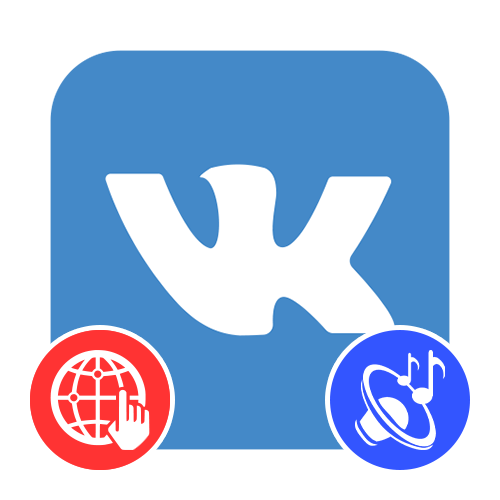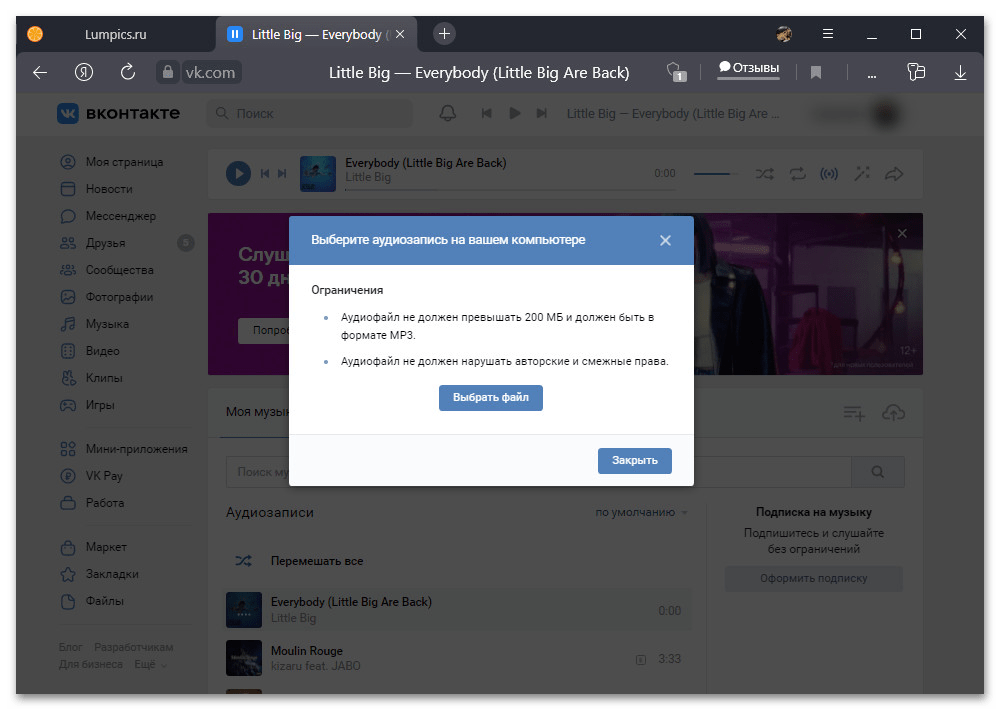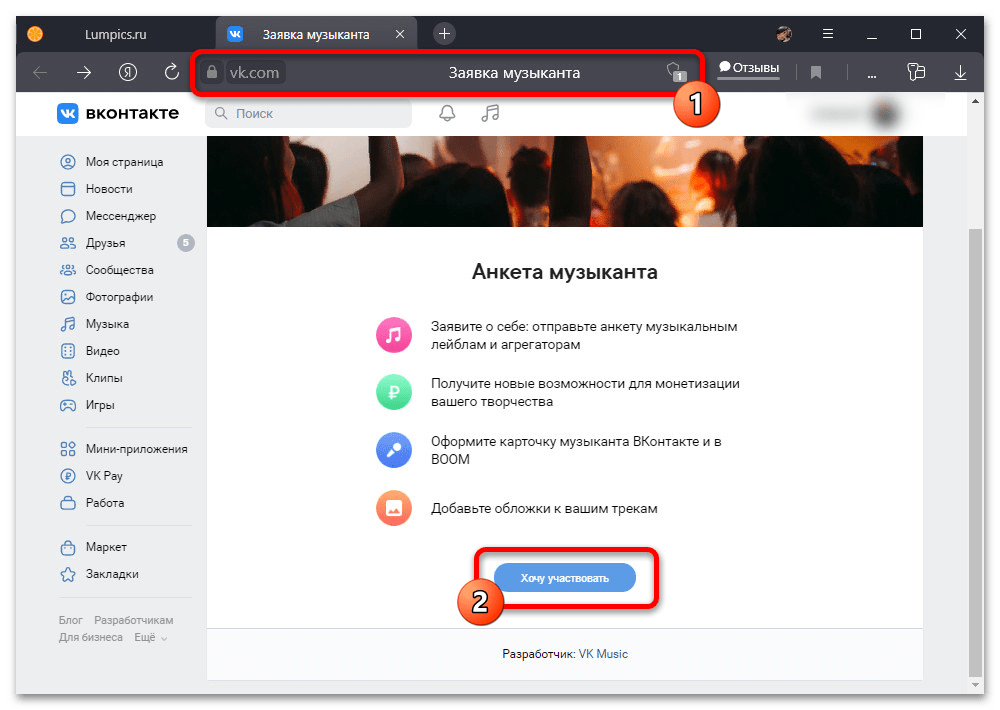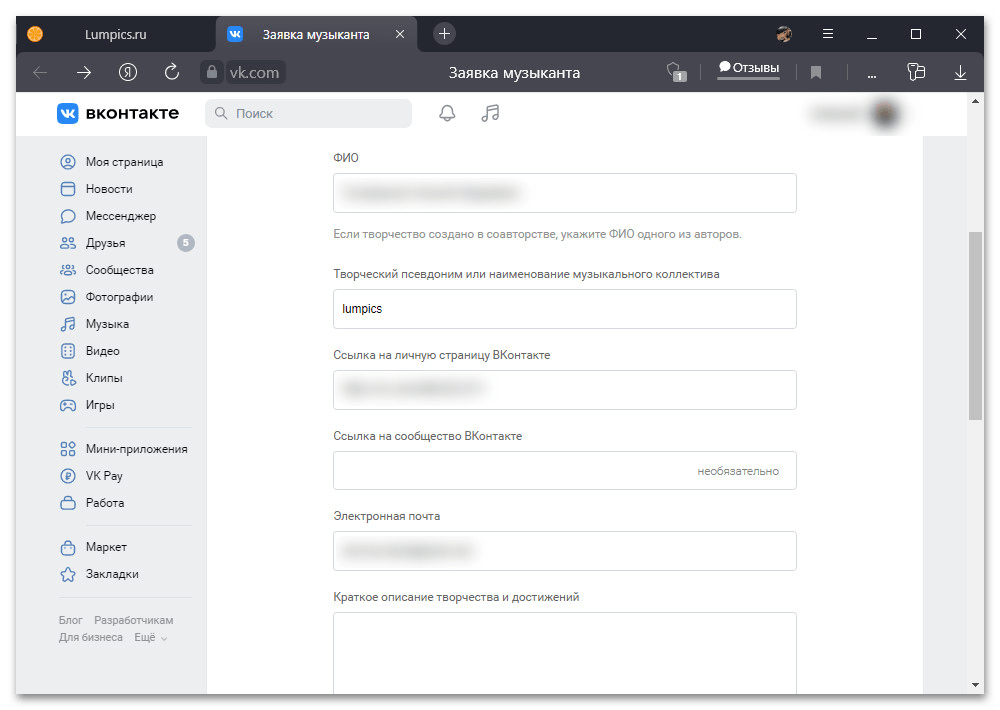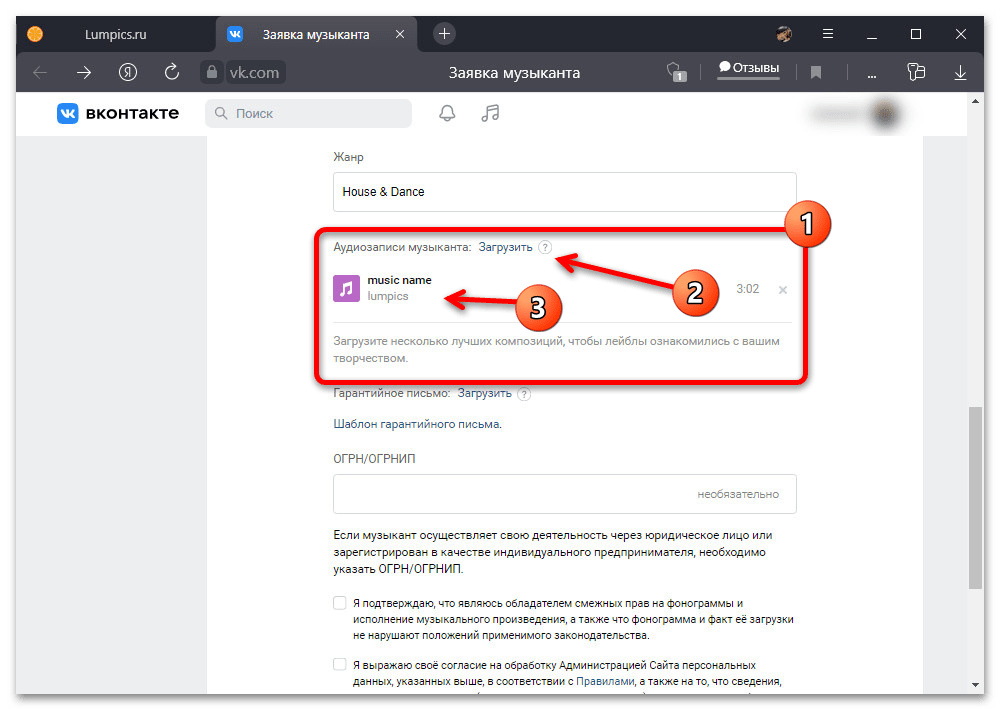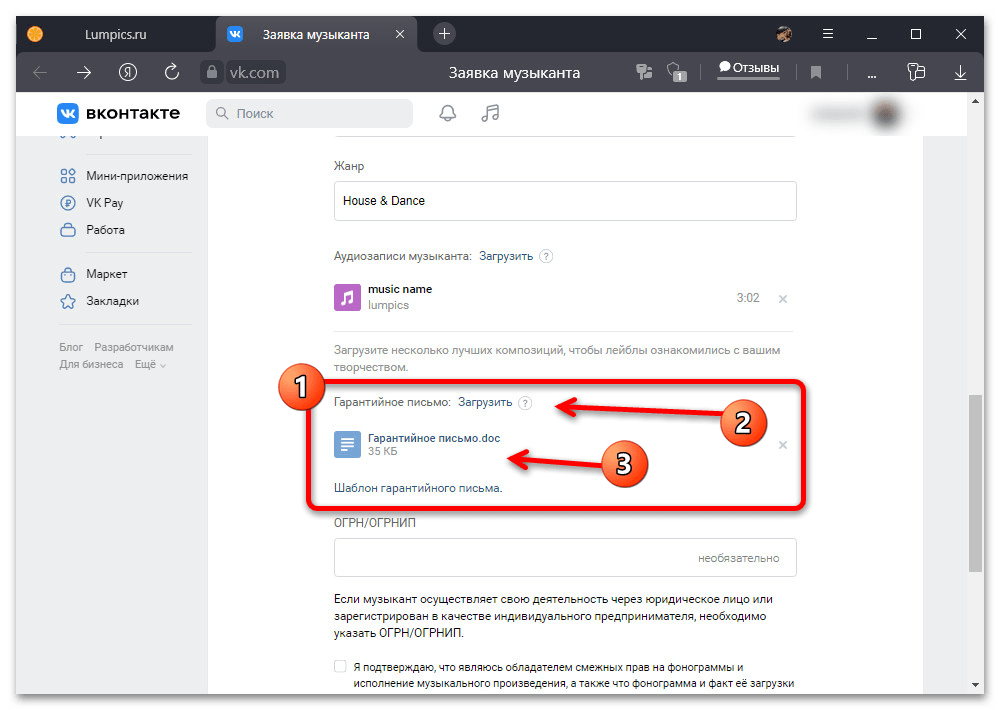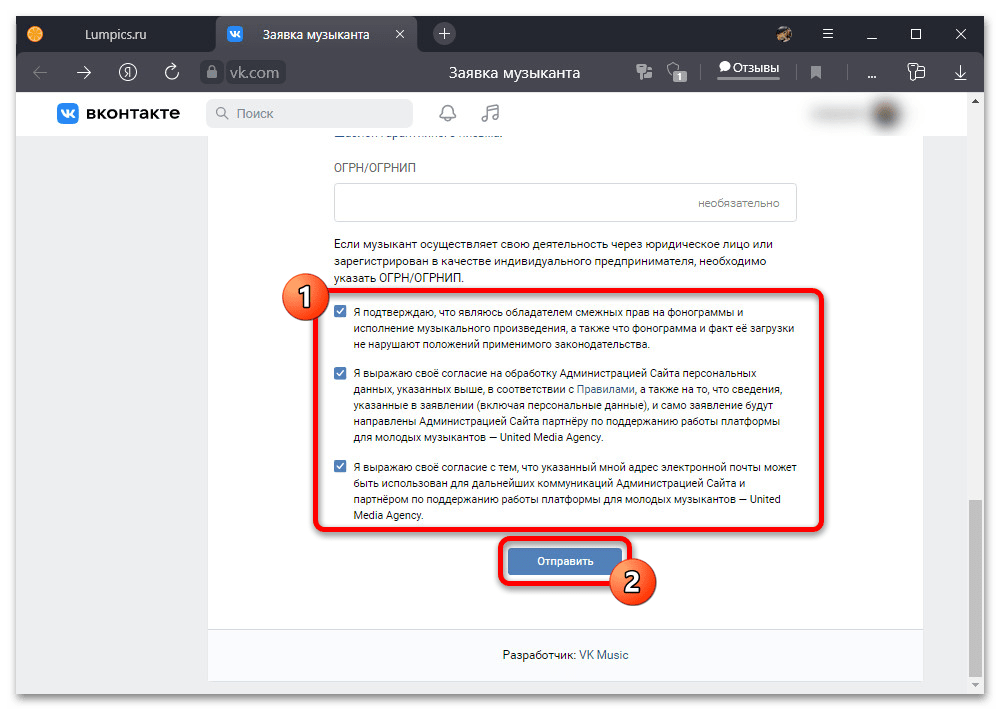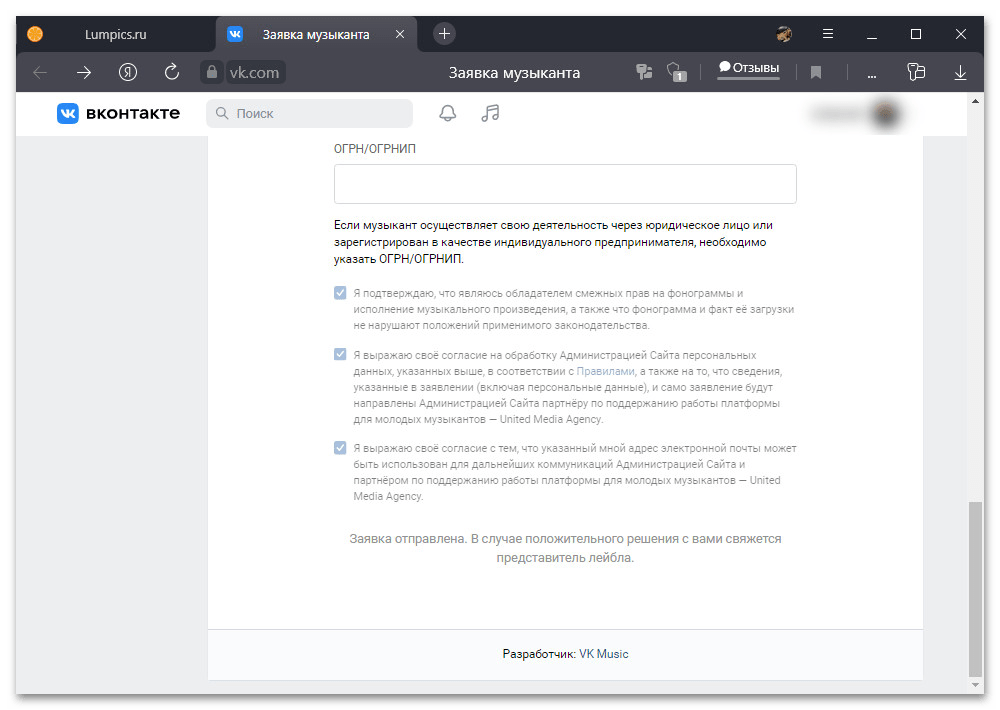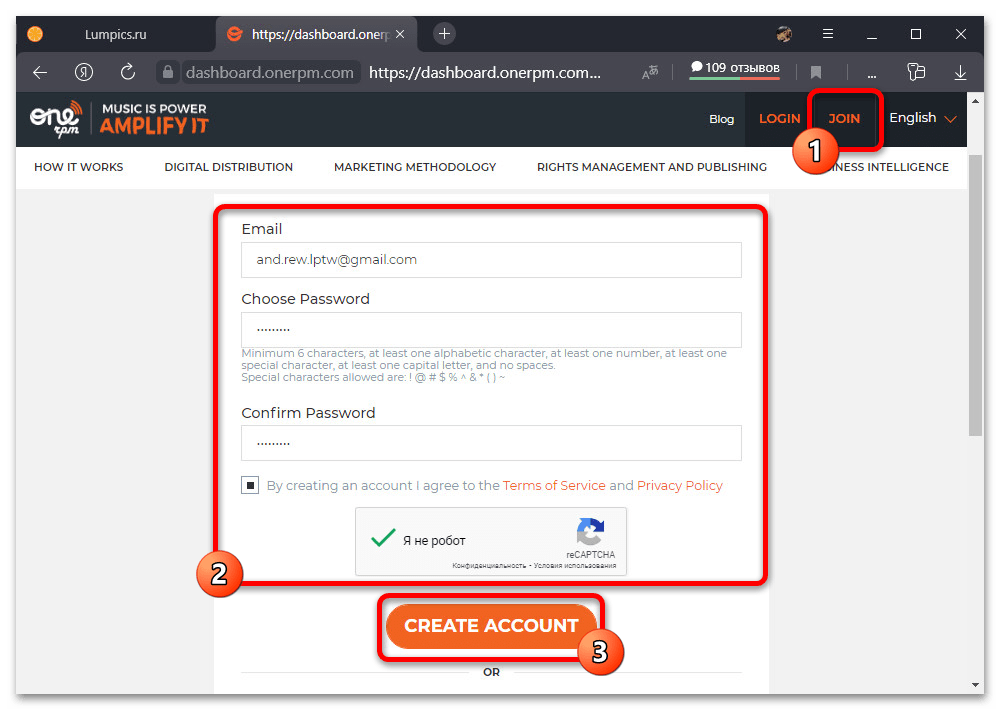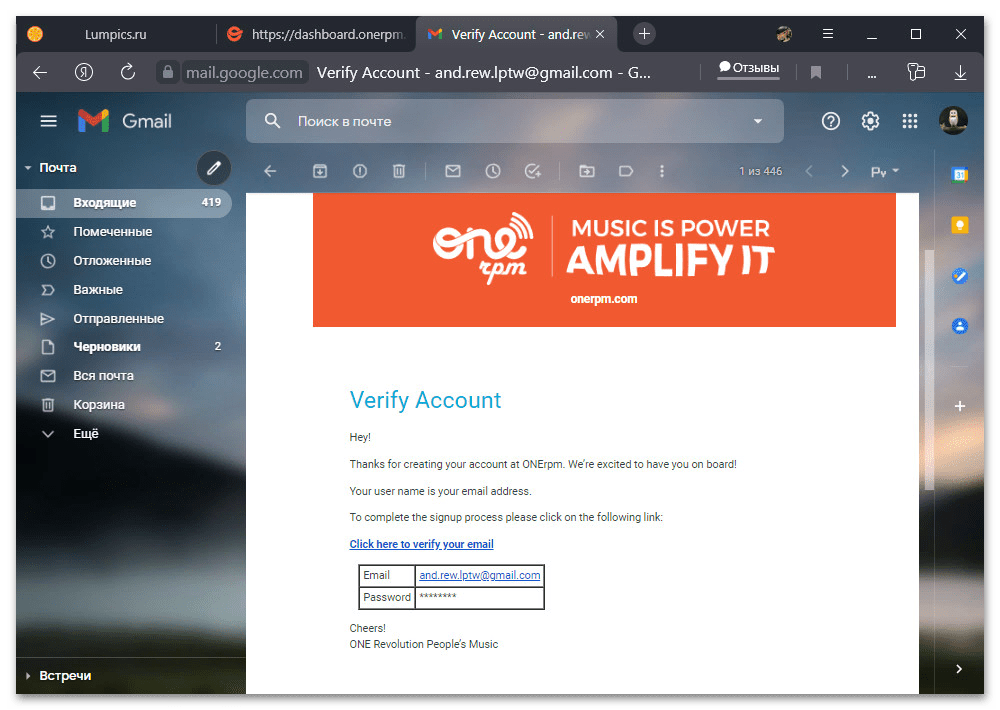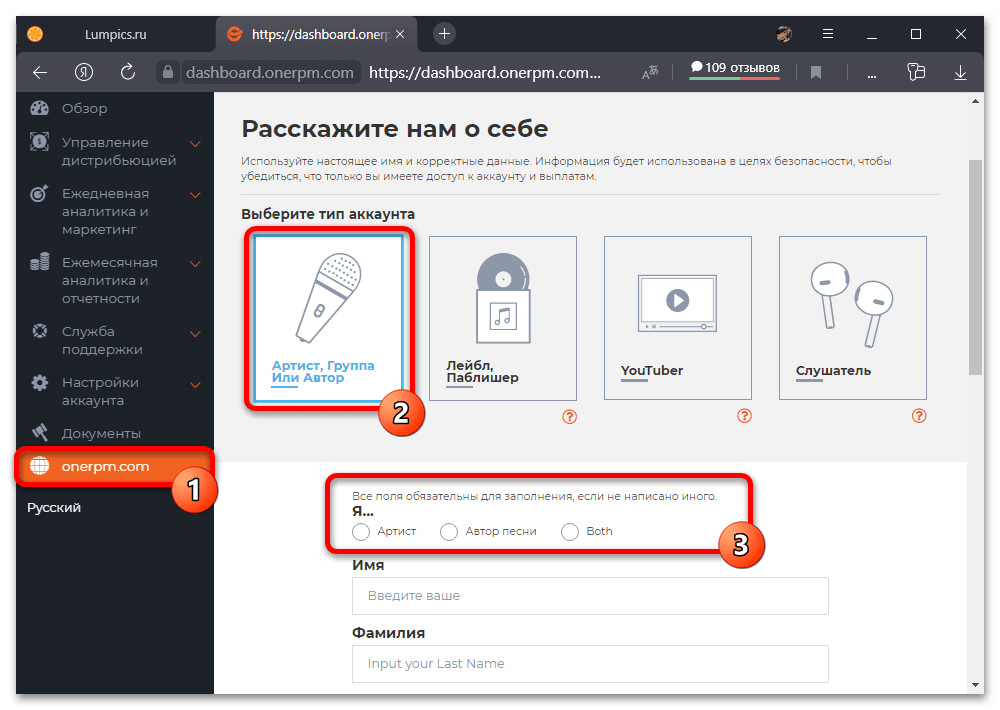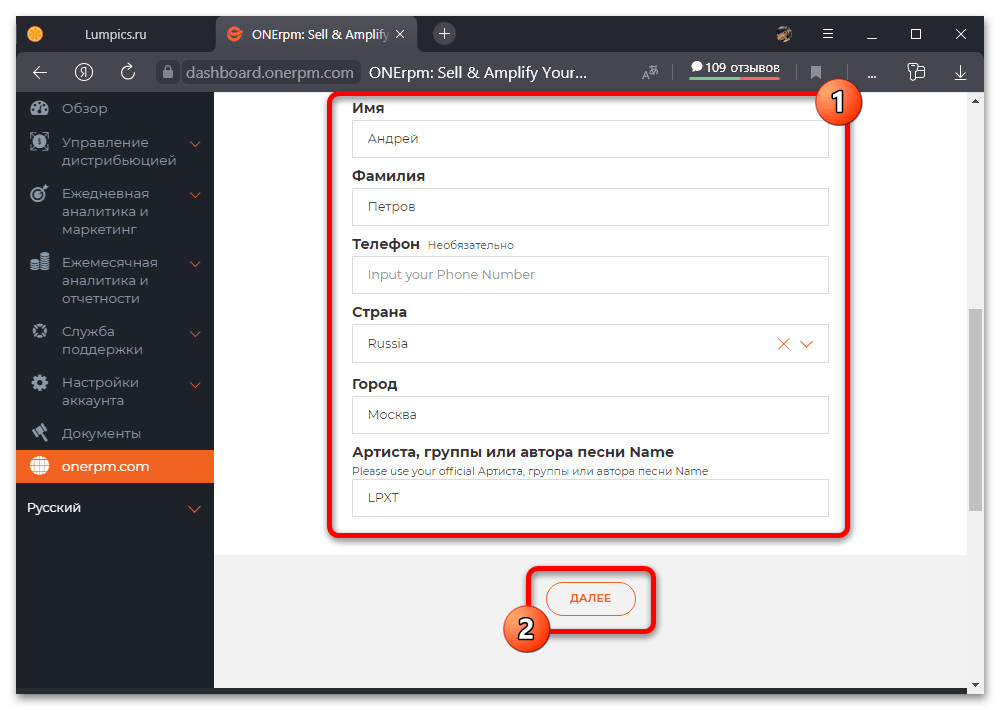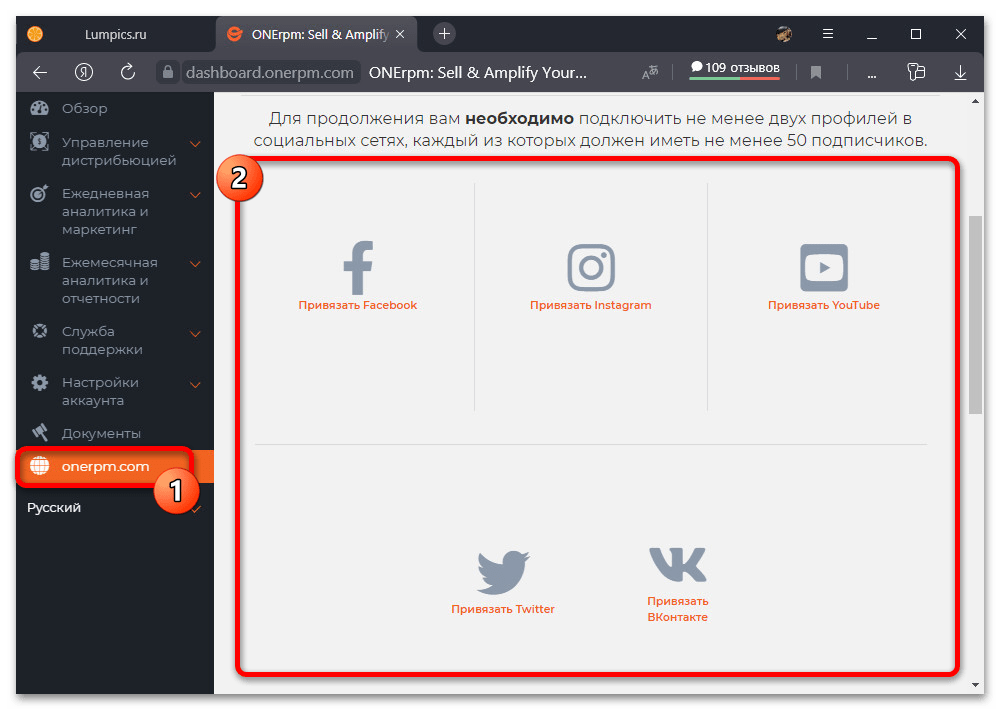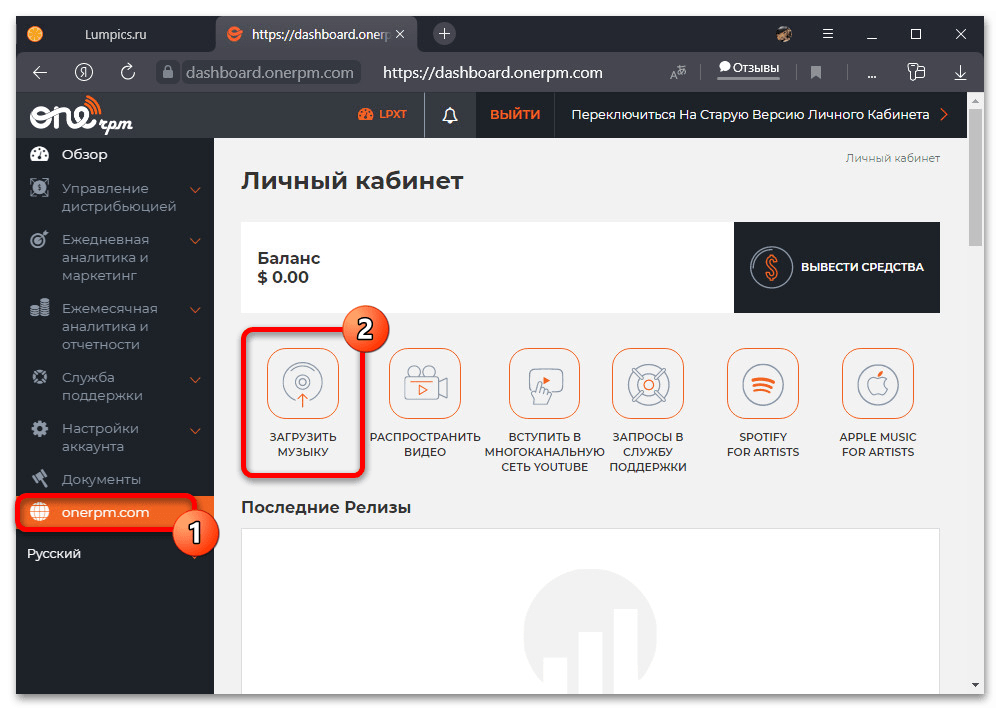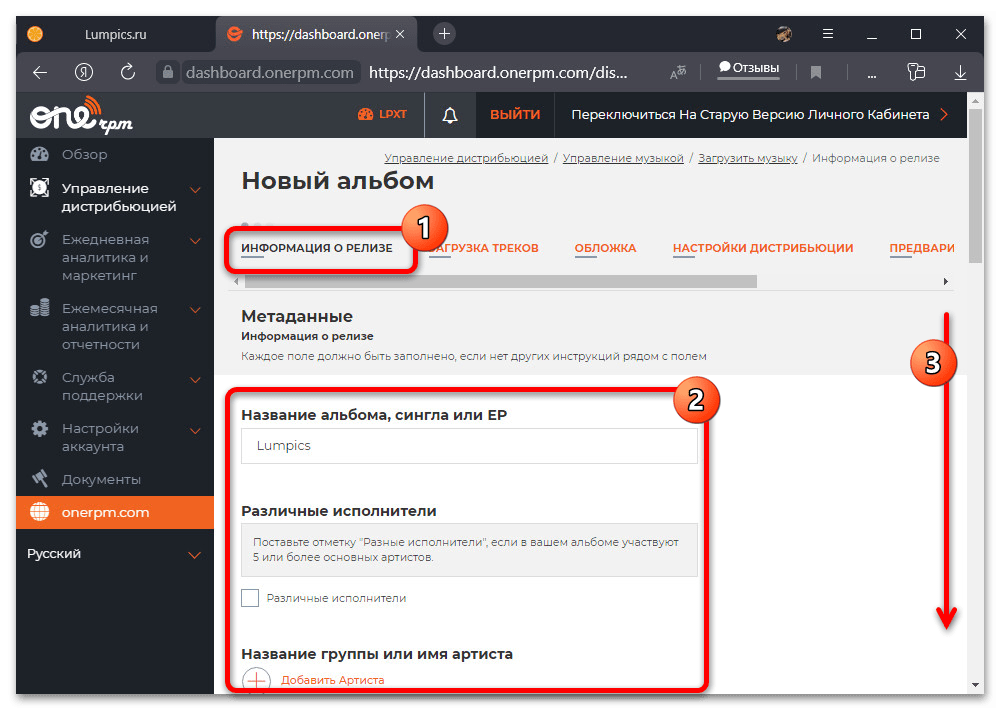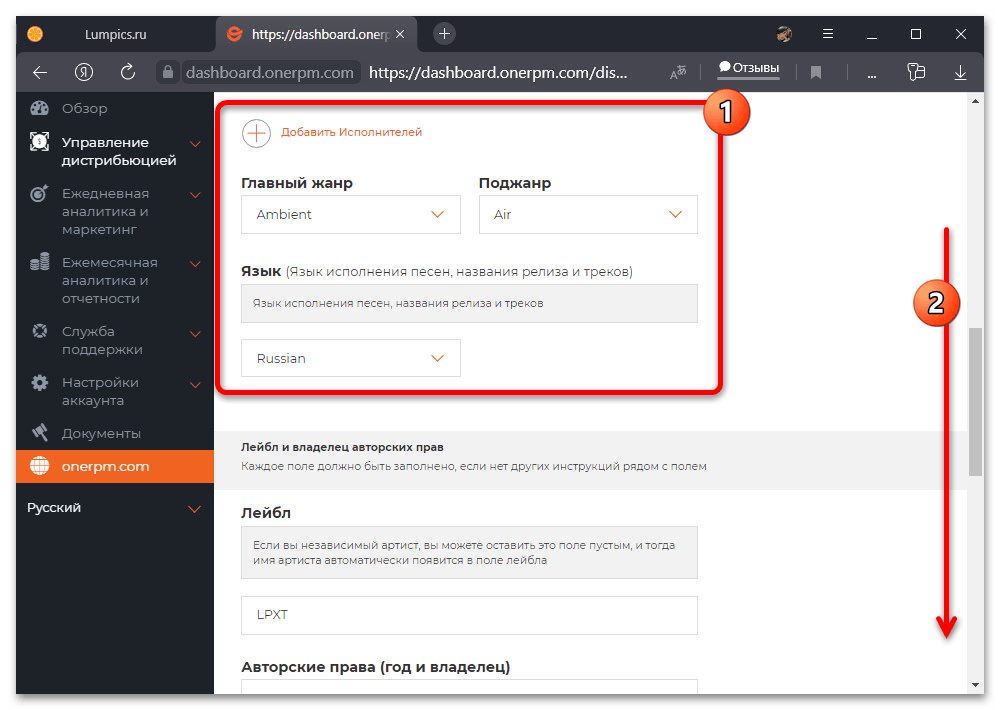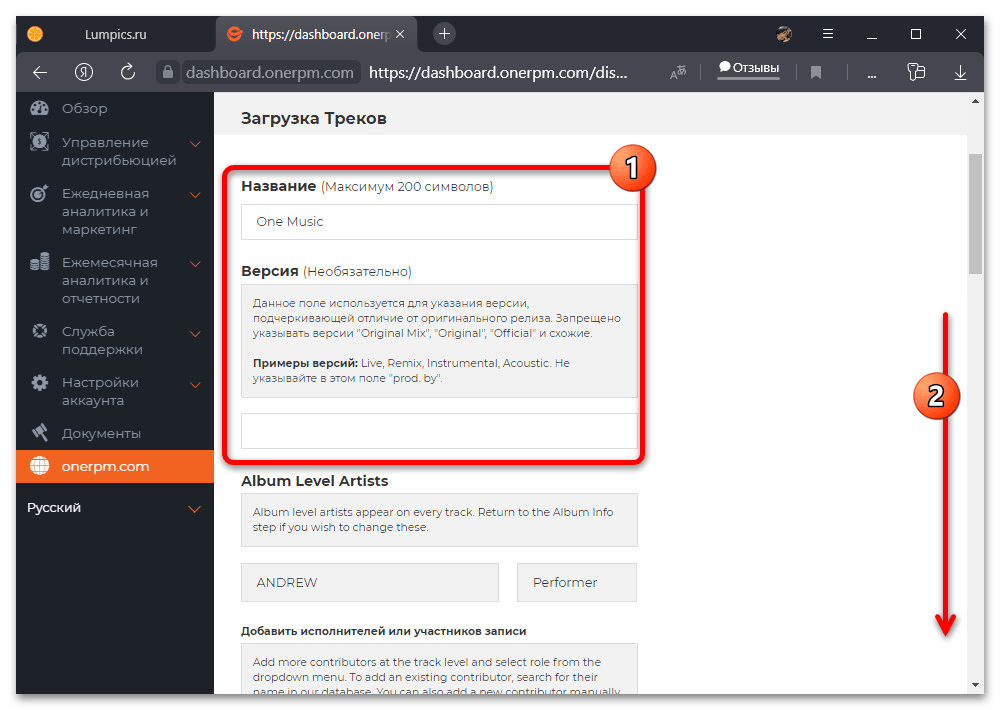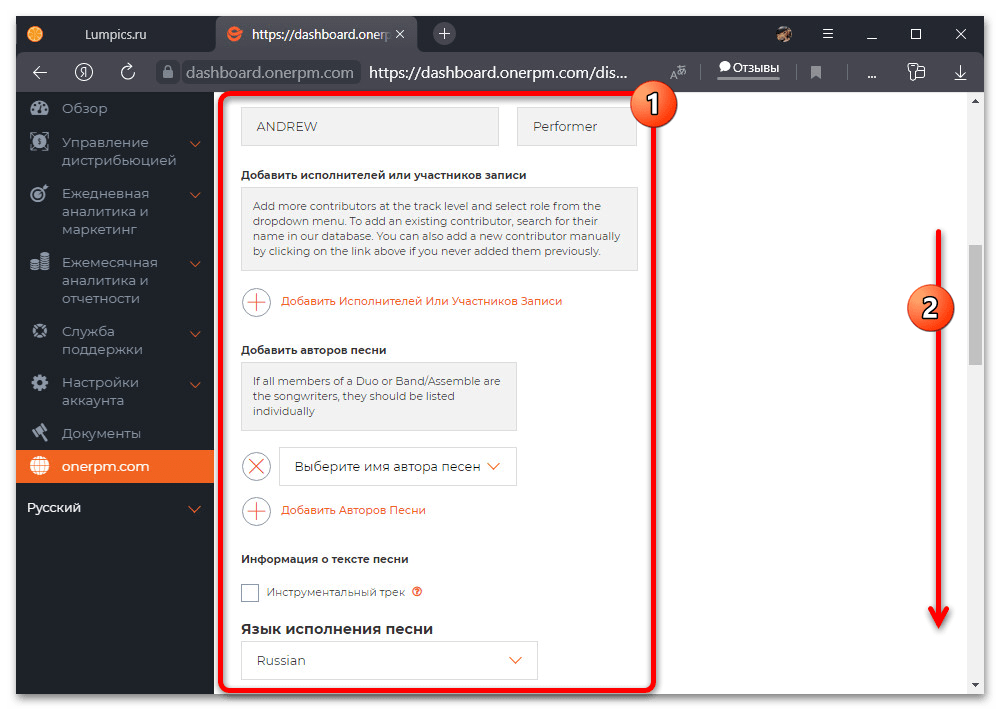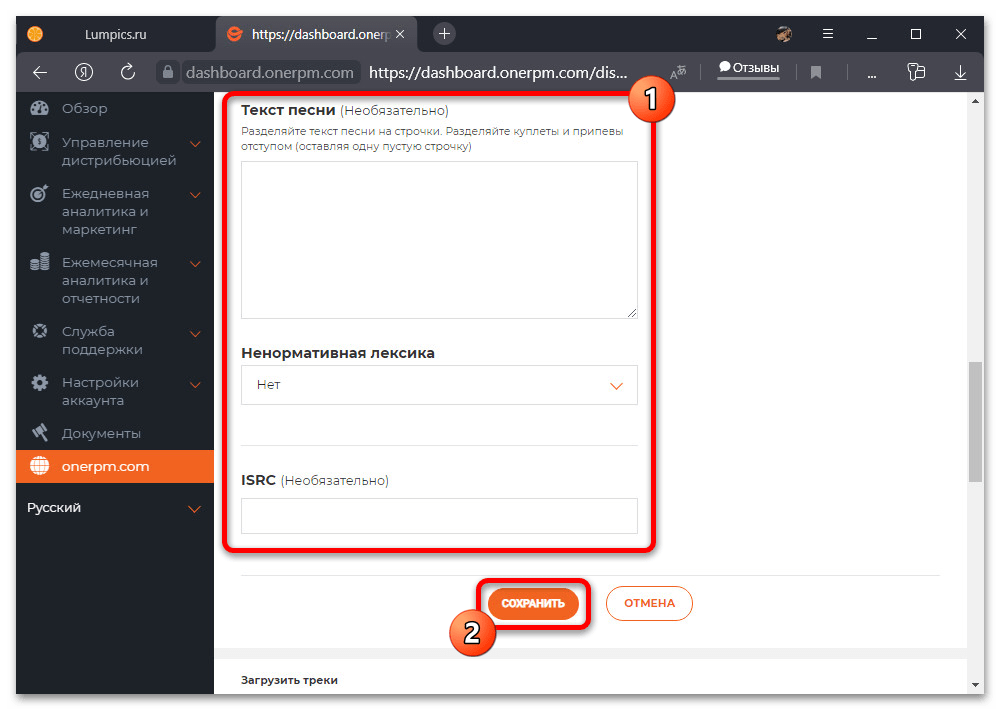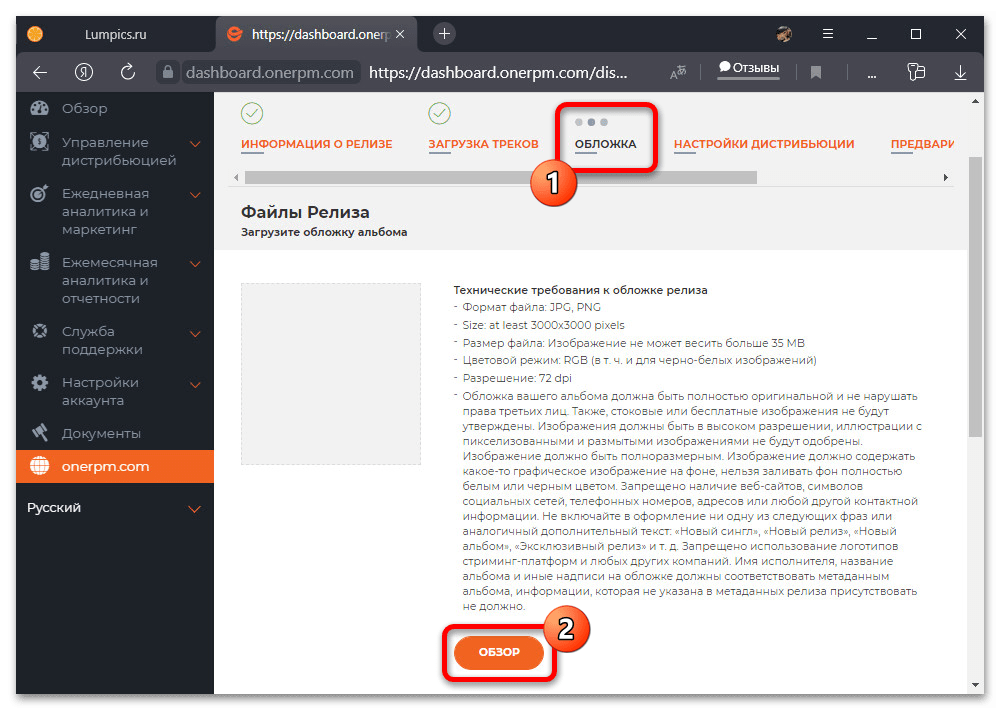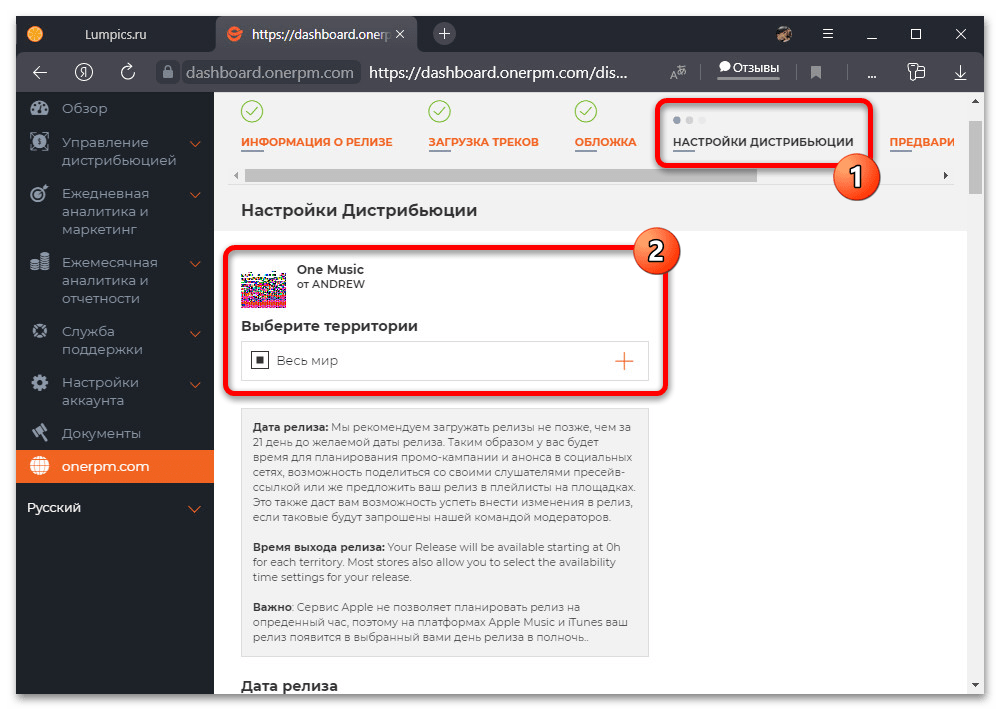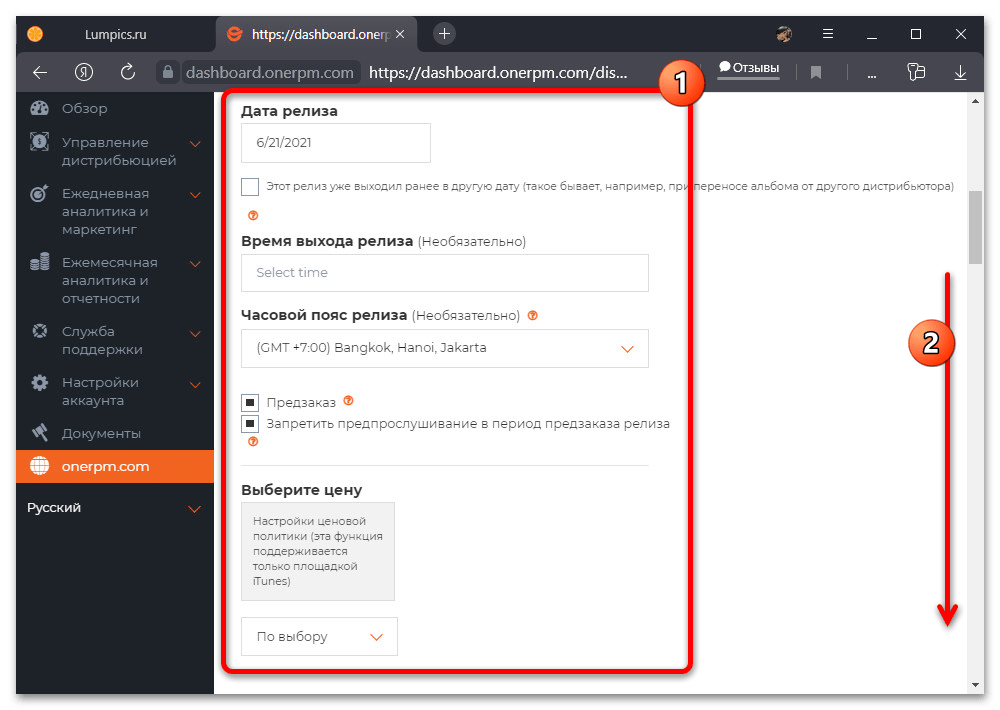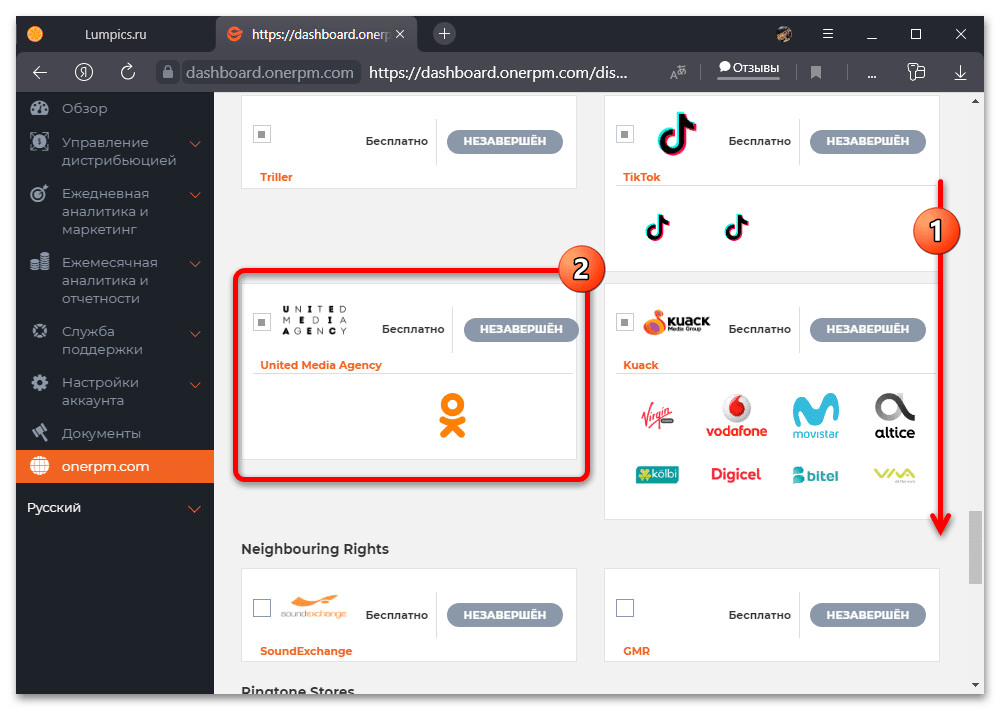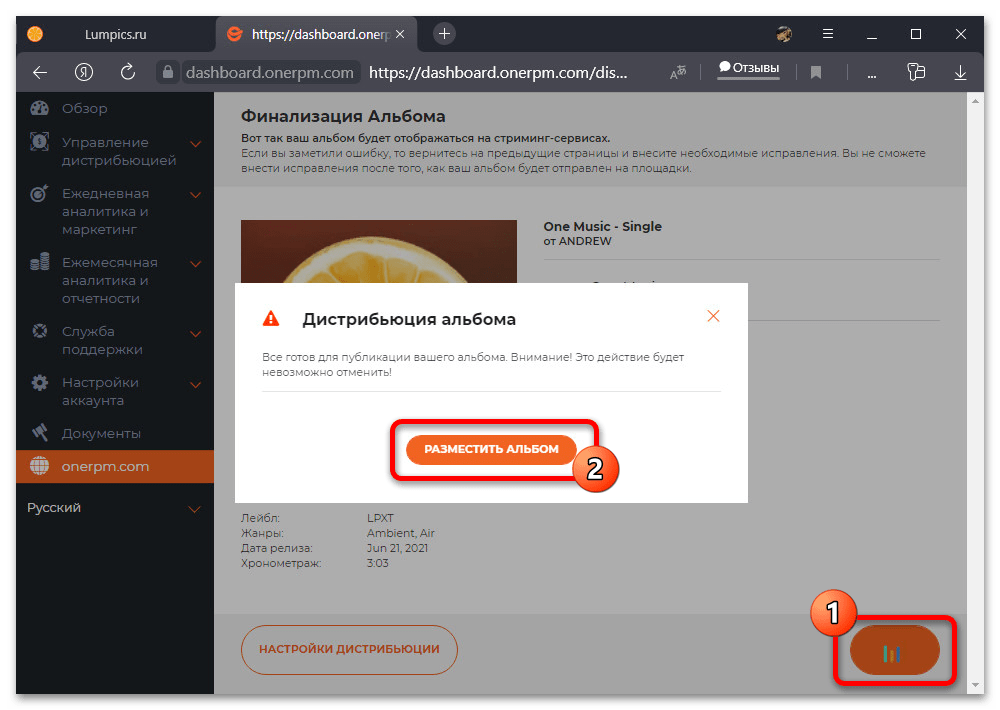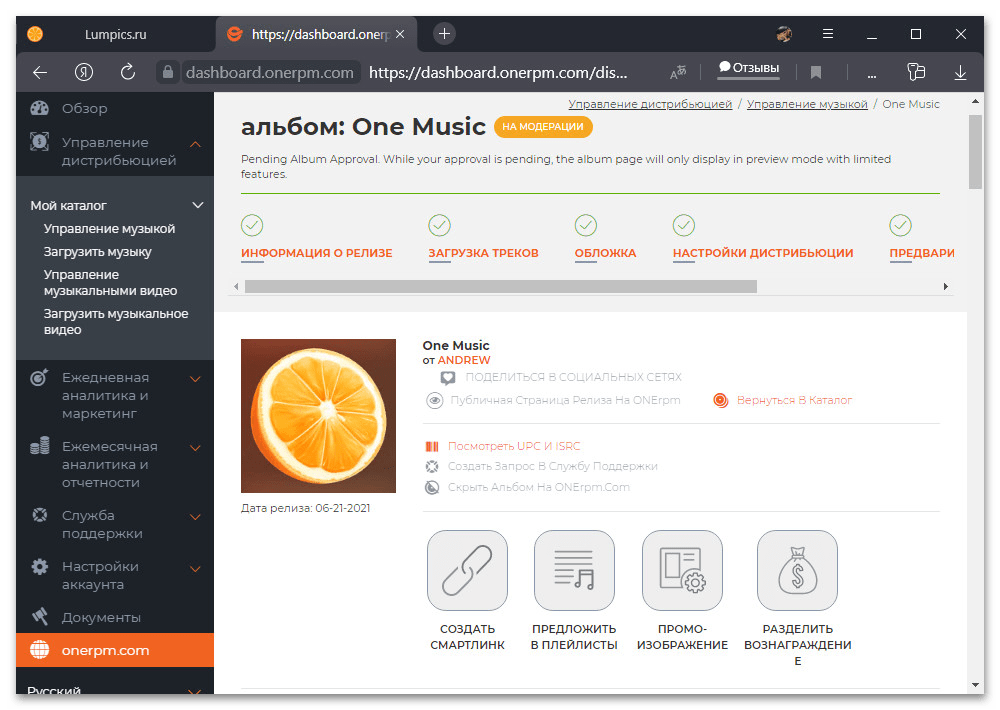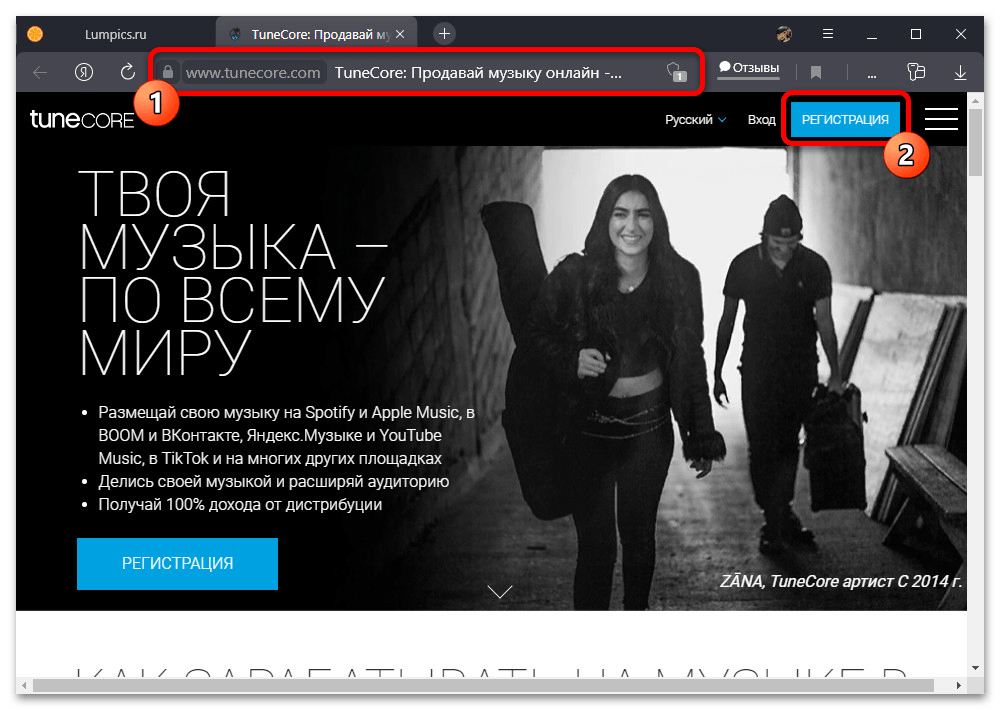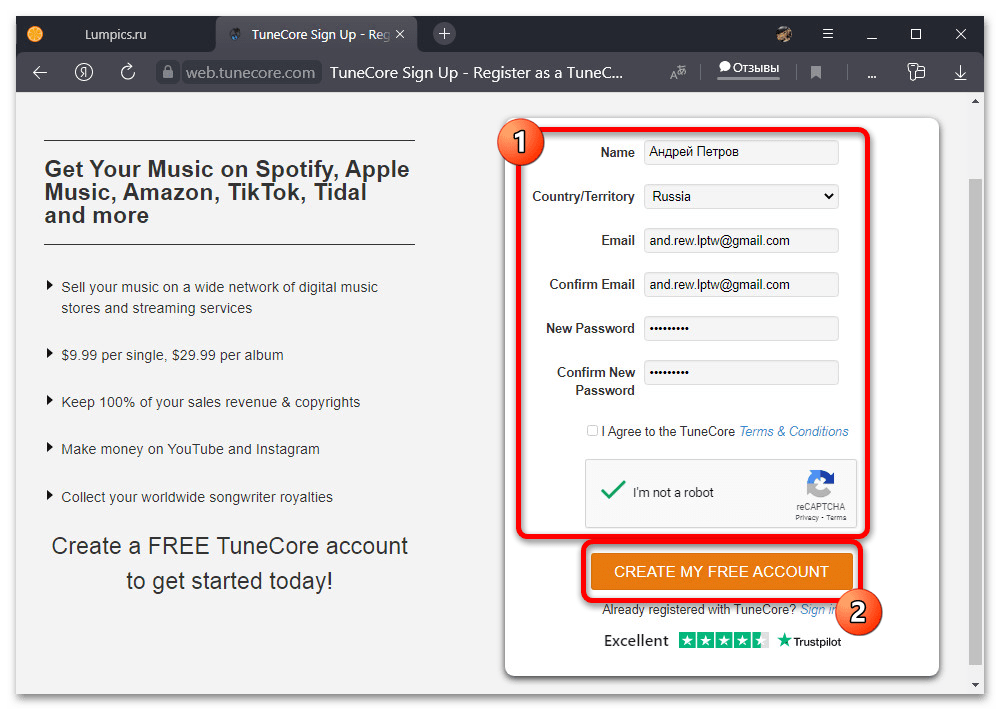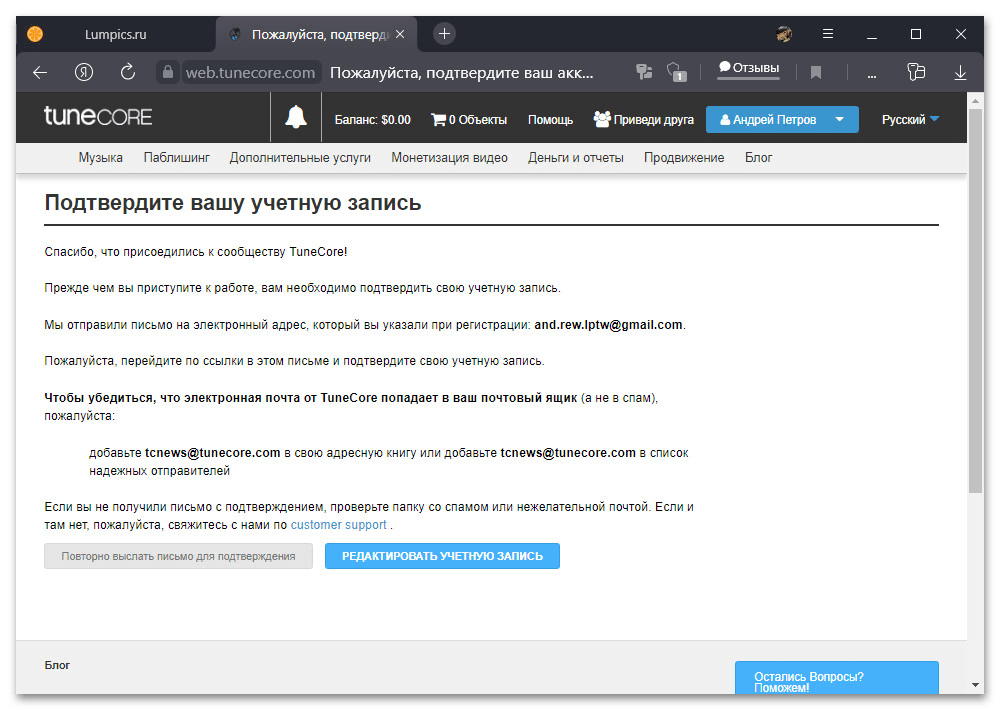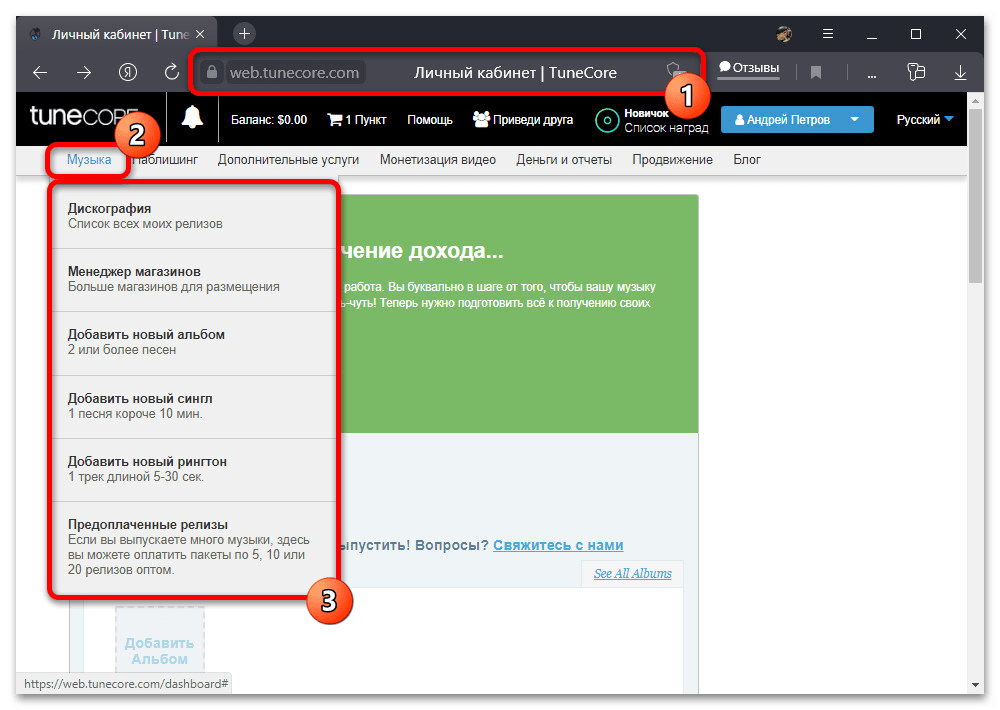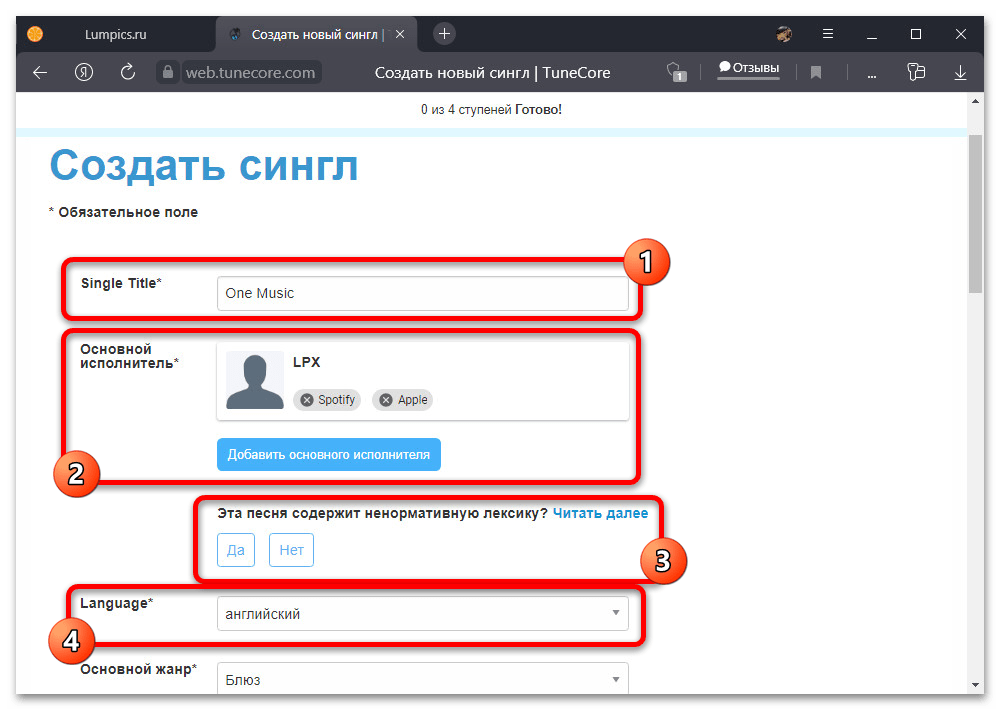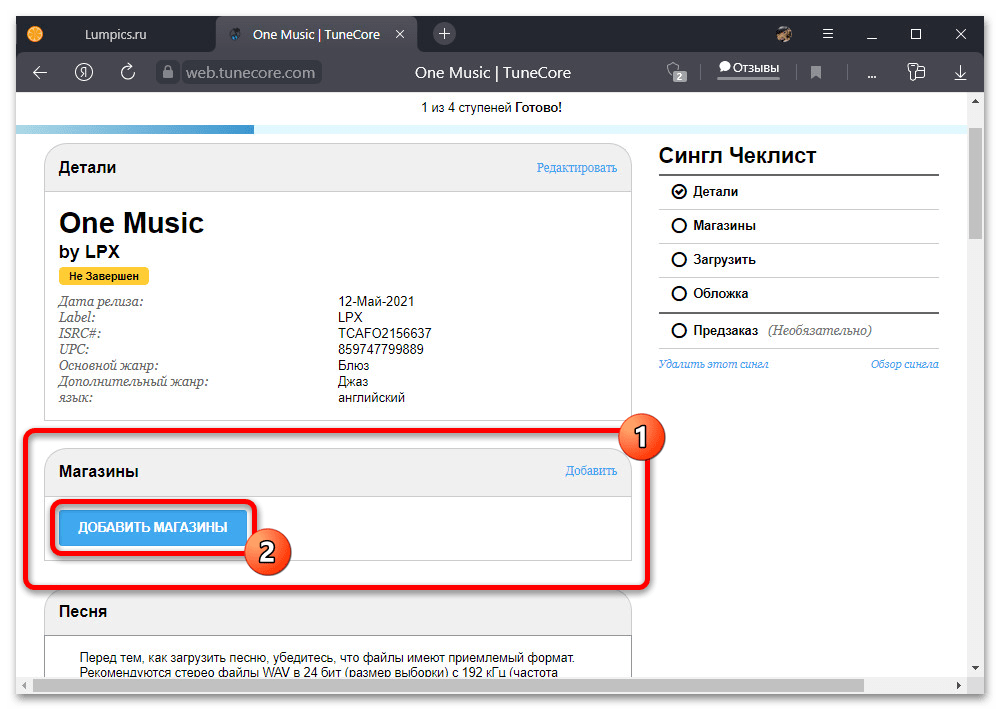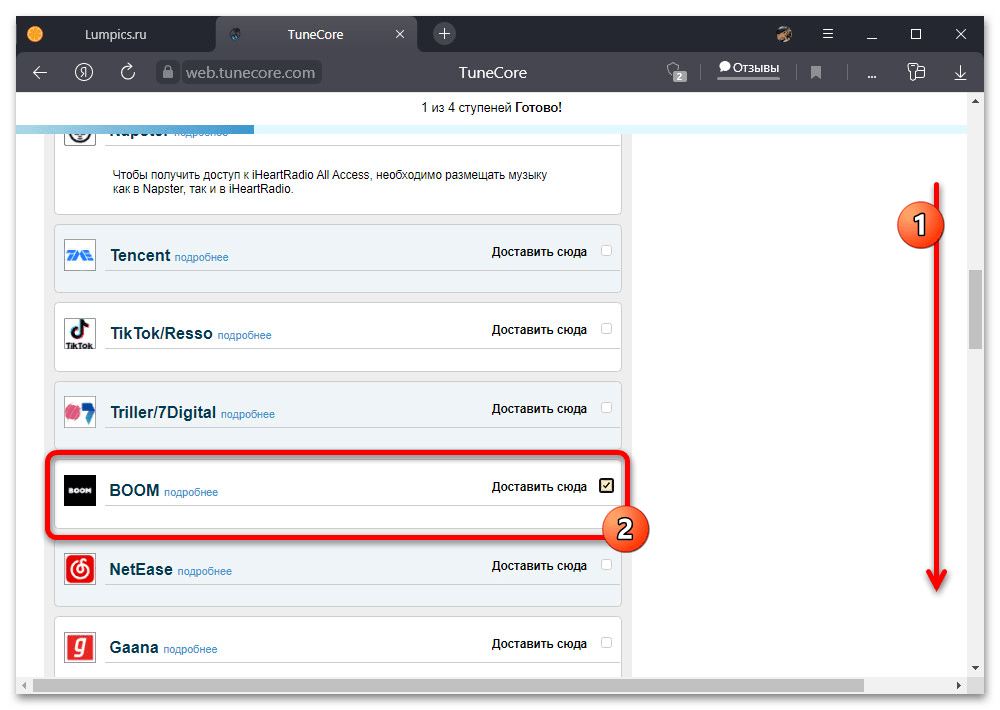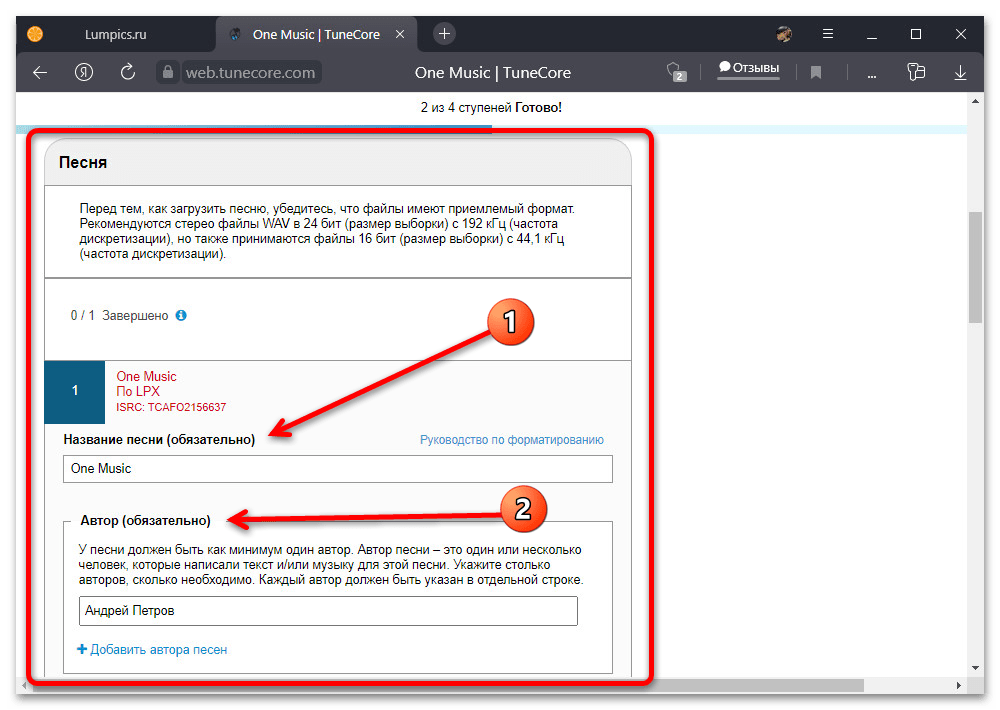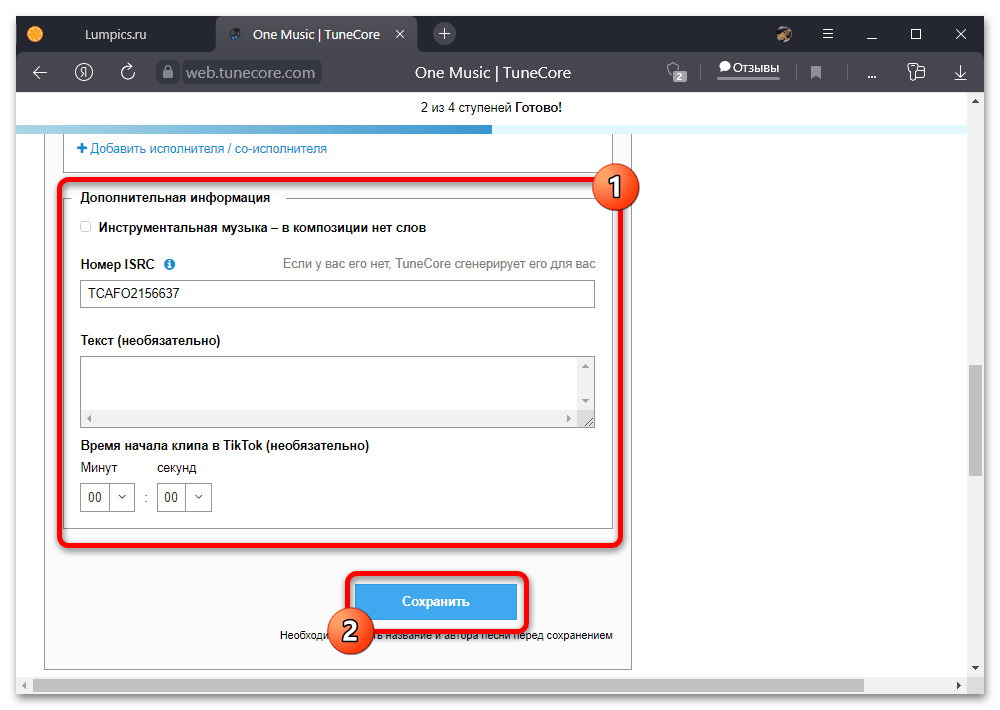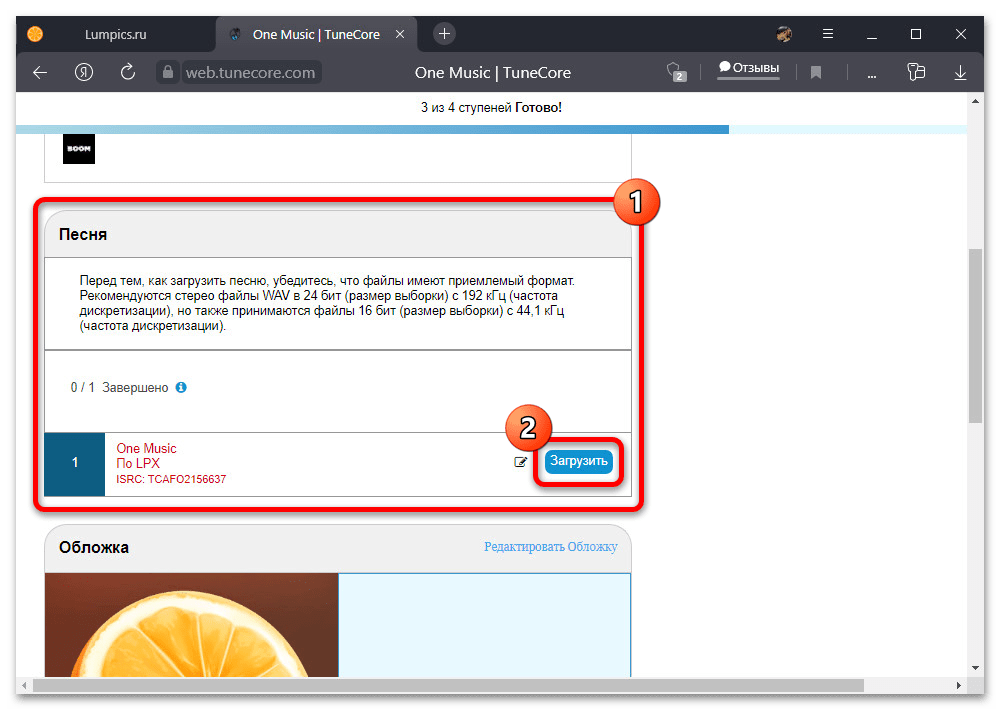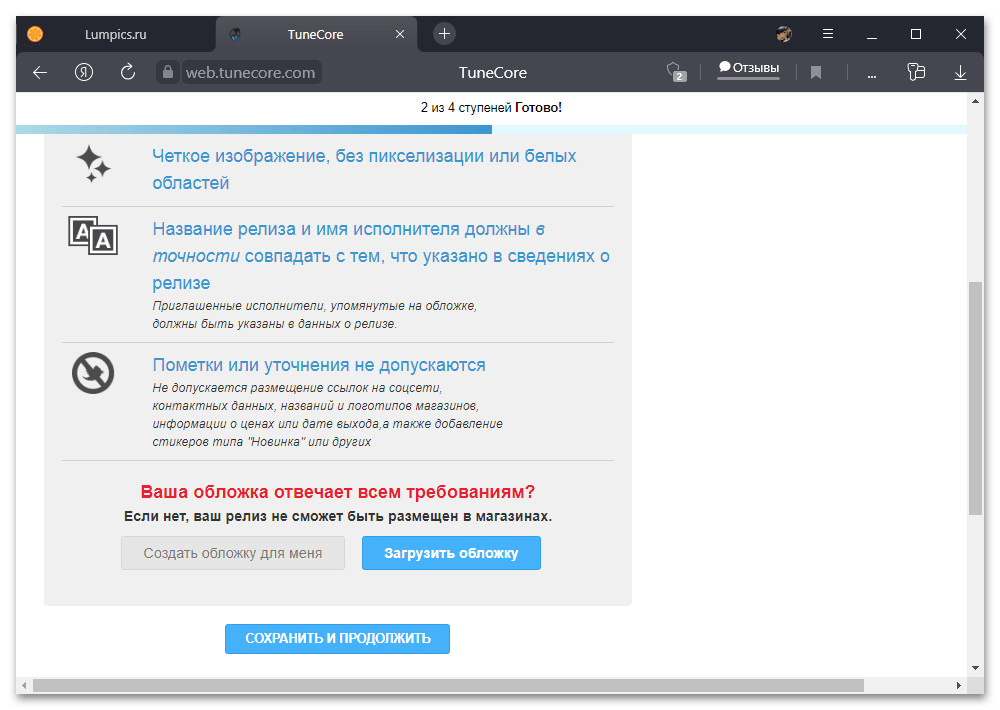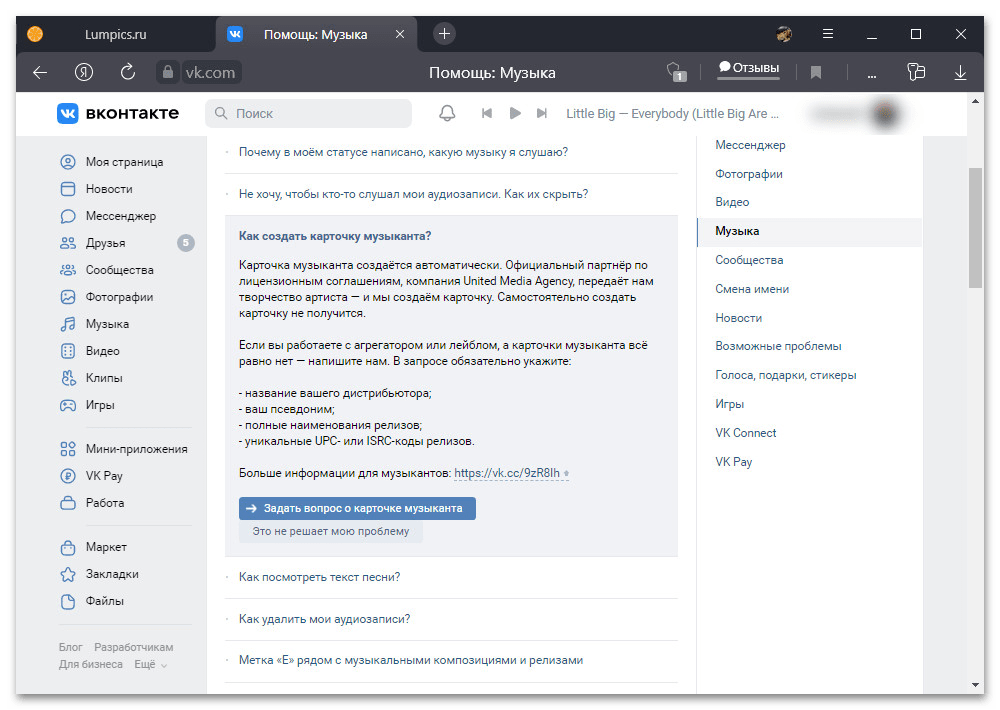Сегодня существует сразу несколько сервисов, позволяющих бесплатно залить музыку на стриминговые платформы. В этой статье я проведу их сравнительный анализ и расскажу о тонкостях работы с ними.
Меня зовут Лобынцев Артем, я играю в музыкальных группах с 2007 года и занимаюсь звукорежиссурой. За это время я в той или иной роли поучаствовал в записи десятка релизов. Долгое время они никак не были представлены на стриминговых платформах, но в какой-то момент стало ясно, что эту ситуацию надо исправлять: стриминги как средство распространения музыки все сильнее вытесняют остальные медиа, они удобны для слушателя, и музыканты хоть что-то зарабатывают с прослушиваний в интернете.
Если раньше залить музыку на стриминги можно было только через такие платные сервисы, как Tunecore, CD Baby и DistroKid, то сейчас вы можете воспользоваться одним из бесплатных дистрибьюторов: Freshtunes, ONErpm, United Artist, Soundrop, Amuse и AWAL.
Я ознакомился с ними, заливая собственные архивы и помогая с распространением дружественным коллективам. Вот, что узнал за это время, на каком сервисе остановился сам и что могу рекомендовать остальным.
Плюсы:
- Абсолютно бесплатен: Freshtunes не берёт комиссию с вашего дохода.
- Есть русскоязычный интерфейс и поддержка на русском языке.
- Работает с нашими стриминговыми платформами: «Яндекс.Музыкой» и Boom («ВКонтакте»).
- Можно загружать релизы нескольких групп.
- Наглядность интерфейса: можно легко и быстро понять, в каком статусе находится ваш релиз, и что нужно исправить, если есть какие-то претензии у модераторов.
- Легко удалить выложенный ранее релиз: это можно осуществить прямо через интерфейс сайта, и само удаление происходит довольно быстро (на моей практике меньше чем за сутки).
Минусы:
- Модерация — одна из главных проблем сервиса. Модеры крайне придирчивы: проблемой могут стать цифры в начале названия трека, заглавные буквы в названиях русских песен (даже если это имена собственные), названия релизов (например, релиз нельзя назвать demo или демо). Отдельный квест — утвердить обложку: нельзя загрузить изображение, если на нем нет названия группы и релиза, нельзя загрузить обложку, если вы для нее использовали недостаточно качественную фотографию, и так далее. Если что-то в релизе было отмечено как ошибка, но вы считаете, что это не так, придется писать в поддержку, и здесь мы переходим к следующей проблеме.
- Поддержка работает невероятно медленно. Мне приходилось ждать ответа на свои вопросы по две недели. Учитывая, что иногда от оперативности саппорта будет зависеть то, когда ваш релиз отправится на стриминги, это надо иметь ввиду.
- Отдельная модерация для загрузки на Boom («ВКонтакте»). Необходимо прислать сканы своих документов и подтвердить авторство (договором с авторским обществом или скринами из аудиоредактора с исходниками)
- Хромает интерфейс загрузки: то, что нужно вручную указывать язык текстов и авторов для каждого трека очень сильно раздражает.
- Вывести средства можно только в суммах, кратных $25. Деньги идут долго (на моей практике около месяца).
Плюсы:
- По сравнению с Freshtunes максимально лояльная модерация. Проходит всё то, что ни за что не прошло бы там. Даже требования к разрешению обложки здесь минимальные: подойдет JPG размером 1400 на 1400, в то время на Freshtunes понадобится минимум 3100 на 3100.
- Есть русскоязычный интерфейс.
- Русскоязычная поддержка. Отвечает быстрее, чем на Freshtunes, охотно решает все вопросы с платформами: заливает вашу фотку, разбирается с одноимёнными исполнителями и так далее.
- Грузит на «Яндекс.Музыку» и Boom. Для загрузки на Boom не требуется никакой дополнительной модерации.
- Можно грузить видео на Apple Musiс и Tidal. Бестолковая мелочь, но приятно.
- Удобный интерфейс загрузки музыки. Язык альбома забивается один раз, автора не надо каждый раз вписывать вручную — указывается один раз в начале создания релиза, дальше выбирается из списка.
- Можно загружать релизы нескольких групп.
Минусы:
- Интерфейс управления альбомами неудобный: непонятно, прошёл тот или иной релиз модерацию или нет. В случае ошибки вам придёт письмо, с указанием того, что нужно исправить, но на сайте это никак не отображается.
- Удалить релиз можно только отправив письмо в саппорт, удаление занимает до 90 дней.
- Берут 15% комиссии с вашего дохода.
Остальные сервисы не ориентированы на русский рынок и не заливают музыку на «Яндекс.Музыку» и Boom. Я специально связывался на этот счет с саппортом UnitedMasters, Amuse и Soundrop — в ближайшее время менять данную ситуацию они не планируют.
По этой причине, которая лично для меня является значительным минусом, я не так детально знакомился с данными дистрибьюторами, поэтому вкратце.
Плюсы:
- Стильный и наглядный интерфейс.
- Продвинутая статистика: помимо мониторинга прослушиваний позволяют подключить соцсети и следить за ростом аудитории.
Берут 10% комиссии с вашего дохода. Это на 5% меньше, чем у Awal, Soundrop и ONErpm.
Минусы:
- Нет открытой регистрации. Нужно пройти премодерацию, впрочем, обе мои заявки одобрили без проблем.
- Деньги можно вывести только начиная от 100$.
- С одного аккаунта можно загружать релизы только одной группы.
- Придирчивая модерация: на моём примере, когда я хотел загрузить один трек, прилетела ошибка, что это сингл, и он может называться только по названию трека и никак иначе (в моём случае это часть сплита — совместного релиза двух групп). Никакой творческой свободы.
Amuse живут в будущем, и грузить музыку у них можно только через мобильное приложение. Не стал относить это ни к плюсам ни к минусам, так как приложение довольно удобное, но сам подход странноватый.
Плюсы:
- Нет комиссии. Весь доход идёт вам.
- Подробная и крутая статистика.
- Деньги можно выводить начиная с 10$.
Минусы:
- С одного аккаунта можно загружать релиз только одной группы.
- Местные модераторы — единственные, кто придрался к растянутой до нужного разрешения обложке, из чего я делаю вывод, что они тоже довольно придирчивы. Далеко не всегда вы сможете найти хайрез оригинал для ваших старых релизов, так что это может стать головной болью.
Плюсы:
- За примерно $10 сами оформляют лицензии на кавер, которые понадобится вам, если вы решите официально загрузить его на стриминги. Остальные перечисленные мною сервисы этим не занимаются.
- Удобный процесс разделения прибыли для коллабораторов.
Минусы:
- Крайне примитивный и неудобный интерфейс.
- 15% комиссии. Деньги можно вывести начиная с 20$.
На AWAL тоже можно попасть только после предварительной модерации, и я её не прошел. Слышал, что туда с успехом берут клаудрэпперов.
Знаю, что у этого сервиса удобное приложение для отслеживания статистики, и они могут посодействовать с сабмитом треков в плейлисты Spotify. Из минусов — никто не гарантирует, что вы попадёте в эти плейлисты, сервис берет всё те же 15% комиссии, а вывести их можно только начиная с $45. Если есть большое желание, можете попытать с ними счастья.
Исходя из всех вышеперечисленных факторов, я выбрал ONErpm как наименее проблемный и удовлетворяющий всем моим нуждам сервис.
А вообще я бы рекомендовал разобраться, нужен ли вам вообще бесплатный дистрибьютор или лучше всё-таки раскошелиться. Один из самых дешевых платных сервисов Distrokid берет за загрузку от $20 в год (при условии, что вы загружаете релизы одной группы, количество релизов не ограничено). Если ваш доход за год превысит 9000 рублей, это предложение уже будет выгоднее, чем у «бесплатных» дистрибьюторов, берущих 15%.
Грубо говоря, для тех, кто просто решил залить своё барахло на стриминги, бесплатные дистрибьюторы — идеальный вариант, но для активных исполнителей с хотя бы с 5000 подписчиков во «ВКонтакте» (очень условный ориентир, но всё же) и десятком песен лучше подойдёт сервис, берущий фиксированную плату, сверх которой вся прибыль пойдёт вам.
Содержание
- Что такое ONErpm?
- Зачем оно моей группе?
- Сколько ждать модерации?
- Сколько ждать публикации?
- Как изменить обложку уже выложенного трека? Можно ли изменить название группы?
- Какие площадки?
- Кстати, а что со Spotify?
- Какие стандарты?
- Почему мне отказали?
- Что с оплатой?
- Чего ожидать?
- Ложка дёгтя
- Дополнительные материалы:
На сегодняшний день слово «релиз», по умолчанию, воспринимается как цифровая копия, а не CD или уж тем более бородатый винил. Как бы там ни было, оставим носители коллекционерам и олдфагам, ведь нам с тобой нужно привыкать к современным реалиям, а именно — цифровой дистрибуции.
Нет сомнений, что вы с бандой хорошо поработали, перечитали кучу материала и отдали на мастеринг свой первый альбом. Но что делать дальше? Сарафанное радио — очень ненадежный источник распространения контента, нужно что-то более серьезное. И лучше бесплатное! Ну откуда у творческих людей деньги?
ONE Revolution People’s Music — это платформа для цифровой дистрибуции. Если последние два слова тебе ни о чем не говорят, то можешь прочитать как «распространения контента». Сервис не только загружает за тебя музыки на площадку (в конце-концов ты и сам это можешь сделать). ONErpm собирает стату по вашей аудитории, помогает с маркетингом и подключение к партнёрским сетям. Так что гарнизон музыкальных специалистов будет трудиться во благо твоей будущей славы, а ты можешь спокойно допивать свой мохито.
Зачем оно моей группе?
Вы начинающая группа. Вам необходимо получить фидбэк и хоть какие-нибудь деньги за свой труд. Очевидно, что лучшим решением будет размещение сразу на всех цифровых площадках — так можно получить максимальный охват аудитории. Фишка в том, что ONErpm делает свою работу бесплатно. Взамен она берет комиссию с покупки 15% (в то время, как некоторые лейблы забирают до 85%). Получается что:
- Платформа экономит твоё время — больше времени будешь записывать ударную партию
- Бесплатный PR — познакомишь свои телеги со всем потребительским миром
- Твоё мерканительное «Я» будет удовлетворено — возможность заработать на музыке. Ты ведь об этом мечтал, верно?
Сколько ждать модерации?
Официальный срок модерации сервиса — не более двух дней. Но, как правило, этот срок несколько больше. У нас есть конкретный пример — альбом метал-группы Thrill Kill — Splatter House (можно заценить на apple music). Альбом из восьми треков проверяли 5 календарных дней. Так что скорость проверки твоего контента может пройти как в установленные сроки, так и задержаться на недельку — всё зависит от нагрузки. И лени проверяющих, видимо.
Сколько ждать публикации?
Срок публикации «официально» — 2 дня (время загрузки уже утвержденных треков в магазины). Но сами стриминг-сервисы иногда тормозят с релизом и получается, что публикация происходит не одновременно во всех сервисах, а размазывается по временной ленте. Страшного в этом ничего нет, но и хорошего тут тоже ничего. Бери, в среднем, неделю.
Как изменить обложку уже выложенного трека? Можно ли изменить название группы?
Обложку можно изменить обратившись в поддержку сервиса. Самостоятельно поменять её ты не сможешь. Имя ты можешь поменять, если загрузишь новую обложку и подправишь все метаданные. Делается тоже через саппорт.
Какие площадки?
Их настолько много, что перечислять здесь смысла нет. Знай, что если где-то продается или стримится музыка, то ваш контент там опубликуют. Из самых популярных можно выделить BOOM, Яндекс. Музыка, Spotify, Deezer, Amazon Music, YouTube Music, Napster, Google Play, Tidal, Facebook и другие.
Кстати, а что со Spotify?
Несмотря на то, что спотифай никак не запуститься легально в России (пока доступен только через VPN), регистрироваться там можно — платформа добавит ваш релиз и туда. К тому же теперь в личном кабинете каждого артиста доступна интеграция с сервисом Spotify for Artists, с помощью которого можно верифицировать свой профиль артиста на платформе Spotify.
Какие стандарты?
Чтобы ваше творчество оценили по достоинству, стоит придерживаться нескольким простым правилам:
- Правильно заполните всю информацию о вашем релизе: Название сингла /Альбома или ЕР и выбери правильный жанр из предложенных
- Перед тем, как загрузить релиз в ONErpm убедись, что мастеринг и сведение соответствует профессиональному уровню, а не местечковому битмейкеру.
- Обложка должна быть размером 1400 на 1400 пикселей и формата JPEG (разрешение 72 dpi минимум). Фотография твоей подруги модерацию не пройдет, если что.
- Аудиофайл нужно загружать в форматах wav или flac — не менее 16 бит / 44,1 кГц
- Необходимо привести все тексты песен, если они, конечно есть. Без всяких обозначений, вроде «куплет»
- Если в твоих песнях присутствует несколько языков, выбери тот, который чаще всего используется
Почему мне отказали?
Есть ненулевая вероятность того, что несмотря на полностью правильно оформленный релиз, модерацию вы не пройдете. Платформа объясняет это «низкой художественной ценностью», что, в целом даже хорошо. Откровенный шлак и музыкальный фаст-фуд итак прёт из всех щелей. Поэтому здесь обижаться стоит только на себя. Качай скилл.
Кавер-версии могут тоже скипнуть, если у тебя не будет лицензии от правообладателей оригинала. Тоже самое касается и ремиксов.
Что с оплатой?
Если слушатель купил трек и/или альбом, то напрямую денег ты не получишь. Платформа забирает деньги себе, а уже потом расплачивается с тобой, исходя из своей доли (как ты помнишь, это 15%)
Чего ожидать?
Если ты прошел модерацию, то здесь стоит надеяться только на то, зайдет ли ваше творчество потенциальному пользователю. Понятно, что надеяться, что на следующий день ты проснешься популярным и твоя концертная жизнь будет сплошь и рядом усеяна аморальными подвигами. Нужно время.
К тому же, покупка твоего музла и количество прослушиваний — это не всё, что ты можешь зацепить через ONErpm. Например, вышеупомянутой группе Thrill Kill уже постучался в личку один из менеджеров агенства, хотя ребята только стартовали. Как вам такое развитие событий?
Ложка дёгтя
Работа саппорта в сервисе оставляет желать лучшего. Доказательством этого служат многочисленные комментарии в официальной группе ВК. При этом обратите внимание, как отвечает официальный аккаунт группы 
Официальный FAQ проекта находится здесь. Только на английском языке. Русскоязычная служба поддержки ONErpm отвечает на письма в течение 24 часов в рабочие дни и в течение 3 дней во время выходных и праздников
Как вам статья?
Содержание
- Способ 1: Самостоятельная загрузка
- Способ 2: Прямая связь с лейблом
- Способ 3: Оправка заявки
- Способ 4: Сторонние сервисы
- Вариант 1: ONErpm
- Вариант 2: TuneCore
- Служба поддержки ВК
- Вопросы и ответы
Способ 1: Самостоятельная загрузка
Наиболее простой способ загрузки музыки во ВКонтакте заключается в использовании отдельной функции официального веб-сайта данной социальной сети, доступной каждому пользователю. Более подробно процедура была описана в отдельной инструкции на сайте по представленной ниже ссылке.
Подробнее: Добавление аудиозаписей во ВКонтакте с компьютера
Такой метод никак не связан с возможностью получения карточки исполнителя, что может произойти лишь в очень редких случаях, и потому нельзя говорить о монетизации прослушиваний. Решение можно считать актуальным, если вас полностью устраивают подобные условия, например, чтобы просто распространять музыку.
Способ 2: Прямая связь с лейблом
Чтобы добавить композицию во ВКонтакте и вместе с этим получить карточку исполнителя, необходимо найти лейбл, который будет самостоятельно проверять и публиковать треки в удобных местах на разных площадках, включая и данную социальную сеть. Для упрощения процедуры, если вас устраивают условия, к примеру, предлагающие выплаты в размере половины от реального дохода, можете ознакомиться с предложенными ниже вариантами или найти подходящие самостоятельно.
Сообщество лейбла Warner Music
Сообщество лейбла PARADIGM
Сообщество лейбла VAUVISION
Более конкретные рекомендации дать сложно, потому что каждый лейбл устанавливает собственные условия для треков, которые зачастую упоминаются в описании основного сообщества или на веб-сайте. При этом стоит учитывать, что во многих случаях контакты для отправки могут представлять собой просто адрес почты, а в требованиях фигурировать запрет на раннее использование музыки, в том числе по первому методу из инструкции.
Способ 3: Оправка заявки
В рассматриваемой соцсети с целью поддержки начинающих исполнителей предусмотрена отдельная форма обратной связи, позволяющая отправить демоверсию композиции для прослушивания сразу нескольким лейблам в автоматическом режиме. Данный способ стоит расценивать в качестве альтернативы указанному ранее поиску, но при этом понимать, что поддержка от ВКонтакте охватывает далеко не все существующие варианты и ставит несколько обязательных требований.
Перейти к заявке музыканта на сайте ВКонтакте
- Воспользовавшись представленной выше ссылкой и оказавшись на странице «Заявка музыканта», внимательно ознакомьтесь с особенностями данной возможности и нажмите кнопку «Хочу участвовать». После перехода аналогичным образом важно уделить внимание описанию, включающему некоторые важные детали заполнения формы.
- Пролистайте страницу ниже и заполните каждое поле в соответствии с описанием и уточнением. Текстовые блоки, помеченные подписью «Необязательно», можно пропустить, однако в определенных случаях это снизит заинтересованность со стороны лейблов.
- Добавив информацию о себе и указав жанровую принадлежность в соответствующих блоках, в подразделе «Аудиозаписи музыканта» кликните по ссылке «Загрузить» и выберите несколько MP3-файлов для отправки. Хоть это и не указано, при загрузке необходимо тщательно следить за качеством, так как откровенно плохие с технической стороны треки игнорируются.
- Следующий блок «Гарантийное письмо» может стать главной проблемой, потому что начинающие исполнители не всегда регистрируют авторские права до начала сотрудничества. Но, как бы то ни было, для продолжения необходимо создать и загрузить скан-копию письма, подтверждающего факт наличия исключительных прав на композицию.
- Пролистайте страницу до самого низа и установите галочки рядом с каждым из трех пунктов, подтверждая тем самым согласие с условиями предоставления услуг. Чтобы завершить работу с заявкой музыканта, нажмите расположенную ниже кнопку «Отправить».
После отправки заявки на экране отобразится соответствующее уведомление. В дальнейшем останется лишь ждать ответов от потенциально заинтересованных лейблов, приходящих непосредственно на почту.
К сожалению, работает данная поддержка для музыкантов не моментально, и могут проходить целые месяцы до того, как вам хоть кто-нибудь ответит. Полагаться на такой вариант можно лишь в крайних случаях, если вы наверняка уверены в своей музыке и хотите просто без спешки получить обратную связь от разных лейблов.
Способ 4: Сторонние сервисы
На сегодняшний день самый действенный способ добавления музыки во ВКонтакте с возможностью получения прибыли заключается в использовании специальных сторонних площадок, выступающих посредником. Каждый такой онлайн-сервис имеет массу собственных особенностей, в том числе по части стоимости услуг, и потому будет рассмотрен отдельно, но на примере лишь двух вариантов.
Вариант 1: ONErpm
Среди полностью бесплатных сервисов автоматической дистрибуции особого внимания заслуживает ONErpm, ставящий минимальные требования и берущий незначительный процент от дохода. В данном случае мы уделим внимание созданию личного кабинета и загрузке, тогда как прочие функции лучше изучить самостоятельно.
Перейти на сайт сервиса ONErpm
Шаг 1: Создание учетной записи
- Воспользоваться формой создания нового аккаунта можно при нажатии кнопки «Присоединиться» или «JOIN» на стартовой странице сервиса. После этого заполните привычные для регистрации поля в соответствии с адресом почты и паролем, подтвердите согласие с условиями сервиса и нажмите «Create Account».
Чтобы активировать учетную запись, необходимо в обязательном порядке зайти на почту, открыть письмо от сервиса и перейти по специальной ссылке. При успешной активации вручную выполните вход в только что созданный личный кабинет.
- Находясь на вкладке «onerpm.com», в блоке «Выберите тип аккаунта» кликните левой кнопкой мыши по варианту «Артист, Группа или Автор» и пролистайте страницу ниже. Здесь же в первую очередь необходимо отметить, кем вы являетесь — «Артист» и/или «Автор песен».
Обязательно укажите реальное имя и фамилию на родном языке, а также страну и город. Последнее представленное поле нужно заполнить в соответствии с вашим именем как автора или названием группы.
- Нажав «Далее», на следующем этапе произведите привязку двух и более страниц в различных социальных сетях, имеющих свыше 50 подписчиков. Обратите внимание, что личные аккаунты в данном случае не подходят – только сообщества или профессиональные учетные записи.
Разобравшись с данной задачей, являющейся обязательной, примите условия соглашения, попутно установив собственную подпись. Для продолжения нажмите кнопку «Отправить» и после этого сразу можно приступать к работе с сервисом.

Шаг 2: Основная информация
- На главной странице личного кабинета нажмите кнопку «Загрузить музыку». Аналогичное можно сделать через подраздел «Управление дистрибуцией» в главном меню.
- Заполните основные текстовые поля, включающие название альбома или отдельного трека и список исполнителей. В случае с артистами можно автоматически прикрепить профили на различных площадках.
- Разобравшись с названием и авторами, укажите главный и второстепенный жанры в соответствующих блоках. Также обязательным является выбор языка, даже если вами исполняется инструментальная музыка.
Если требуется, в разделе «Лейбл» укажите название лейбла и данные о времени оформления авторских прав. Чтобы перейти к следующему этапу, нажмите «Загрузка треков».

Шаг 3: Загрузка музыки
- Находясь на вкладке «Загрузка треков», нажмите кнопку «Добавить трек» в центре страницы. После перехода заполните поле «Название» в соответствии с наименованием аудиозаписи и укажите версию, если требуется.
- Как и в предыдущем случае, здесь необходимо добавить одного или более исполнителей и автора песни. Для этого используйтесь отдельные кнопки и выпадающие списки, руководствуясь подсказками.
- По необходимости установите метку «Инструментальный трек» и «Ненормативная лексика», а также добавьте «Тест песни». Когда это будет сделано, воспользуйтесь кнопкой «Сохранить».
Оказавшись на предыдущей странице, нажмите «Добавить трек» и выберите загружаемый файл в памяти устройства. В данном случае можно использовать всего лишь два формата на выбор, включающих WAV и FLAC.
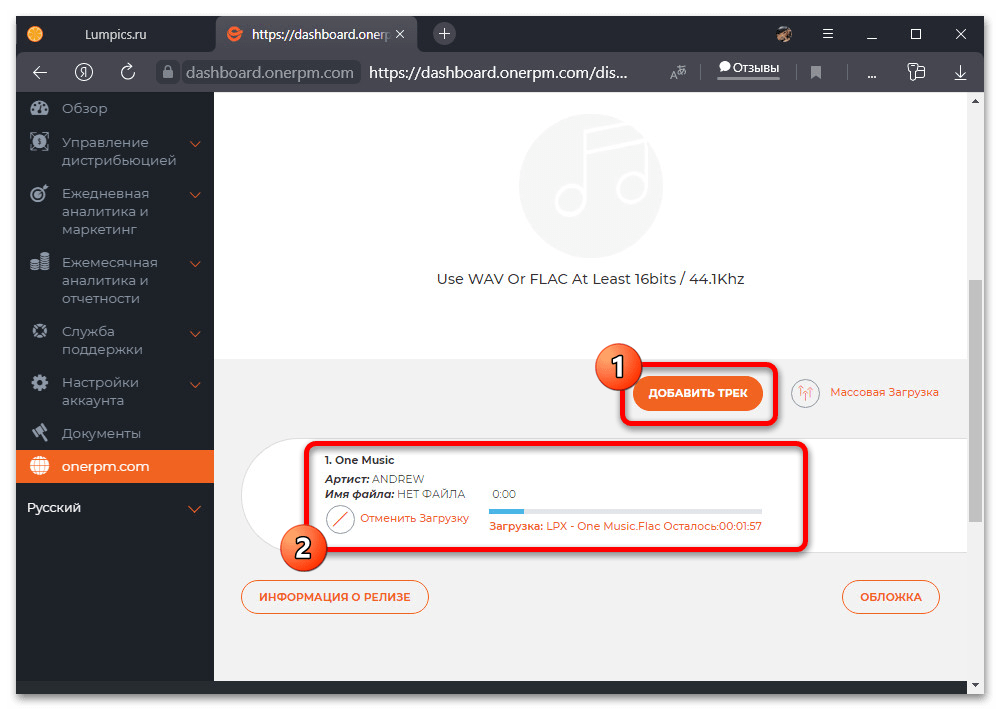
Шаг 4: Завершение публикации
- Нажав кнопку «Обложка» или переместившись на одноименную вкладку с помощью верхней панели, произведите добавление изображения для песни и соответственно альбома. Обязательно учитывайте требования сервиса, чтобы в будущем не тратить время на исправление ошибок при отказе в публикации.
- После этого на странице «Настройки дистрибуции» укажите территорию, на которой хотите распространять композицию, и «Дату релиза». Во втором случае можно указать раннюю дату публикации, если запись уже присутствует в интернете.
Оставшиеся поля являются необязательными, и потому рассматриваться не будут. К тому же, во ВКонтакте это играет минимальную роль из-за специфики площадки.
- На последнем шаге из списка «Стриминг-платформ» необходимо выбрать «United Media Agency», выполняющего распространение музыки во ВКонтакте и Одноклассниках. При этом можно не обращать внимание на отсутствие логотипа ВК, просто пролистайте до самого низа и нажмите «Финализация альбома».
- Убедитесь, что вы указали верные данные при заполнении, и нажмите «Разместить альбом». Данное действие придется подтвердить во всплывающем окне с помощью идентичной кнопки.
Полная проверка музыки займет определенное время, по истечении которого поступит оповещение от модератора об ошибках или информация об успешном размещении. Если во время заполнения были допущены ошибки, это можно будет исправить без повторного заполнения всех полей.
Важно учитывать, что даже одобренные записи появятся во ВКонтакте не сразу, и потому не стоит ждать моментальной прибыли. В то же время, как только композиция попадет в общий доступ, в социальной сети появится карточка исполнителя, которую можно будет привязать к сообществу через службу поддержки.
Вариант 2: TuneCore
Наверное, самым известным сервисом дистрибуции в русскоязычном сегменте интернета является TuneCore, позволяющий продвигать музыку без потери прибыли на разных площадках, включая ВКонтакте. Главной особенностью сайта при этом является необходимость приобретения платной подписки, что вполне приемлемо для исполнителей, полностью уверенных в своем творчестве.
Перейти на сайт сервиса TuneCore
Шаг 1: Создание учетной записи
- Для начала перейдите по указанной выше ссылке и на главной странице нажмите кнопку «Регистрация».
- После перехода к отдельной вкладке особое внимание уделите данным, представленным в левой колонке, так как здесь указаны все основные особенности сервиса. Чтобы выполнить регистрацию, укажите имя на привычном языке, заполните оставшиеся текстовое поля и воспользуйтесь кнопкой «Create my free account».
- В качестве последнего этапа регистрации следует перейти в почтовый ящик, указанный вами ранее, открыть письмо от TuneCore и перейти по ссылке. Это позволит одновременно подтвердить и активировать аккаунт для дальнейшего использования.
По завершении откроется стартовая страница личного кабинета. Отдельно обратите внимание, что, если у вас по умолчанию был выставлен английский язык интерфейса, изменить это можно с помощью выпадающего списка в правой части верхней панели.
Шаг 2: Добавление музыки
- Находясь в личном кабинете рассматриваемого сервиса, на верхней панели нажмите кнопку «Музыка» и из представленного списка выберите метод загрузки, будь то добавление альбома, одной композиции или рингтона. Дальнейшие действия напрямую зависят от вашего выбора и могут сильно отличаться от инструкции, так как мы остановимся на сингле.
- В самом верхнем текстовом поле «Single Title» следует указать название композиции на удобном для вас языке без добавления данных группы или исполнителя. После этого в рамках блока «Основной исполнитель» нажмите «Добавить основного исполнителя» и на выбор прикрепите уже существующий или новый профиль.
- Обязательно кликните по одному из вариантов в подразделе «Эта песня содержит ненормативную лексику», установите основной язык и укажите жанровую принадлежность композиции. Если музыка выпускалась раньше, это также необходимо отметить с помощью соответствующего варианта в строке «Релиз выпускался раньше», и вдобавок по необходимости указать опциональную информацию.
- По завершении и нажатии кнопки «Сохранить альбом и добавить песни» в блоке «Магазины» воспользуйтесь кнопкой «Добавить магазины». Открывшуюся страницу следует пролистать вниз до строки «BOOM».
Установите галочку рядом с указанным пунктом, чтобы можно было разместить музыку на данной площадке. Тут стоит внимательно следить за отметками, так как за дополнительные услуги вроде «Store Automator» может взиматься дополнительная плата.
- Вернувшись на предыдущую страницу, в блоке «Песня» заполните обязательное текстовое поле «Название» и «Автор» в соответствии с вашими требованиями.
Пролистав страницу ниже, по необходимости установите метку «Инструментальная музыка» и/или добавьте текст песни. Для применения изменений воспользуйтесь кнопкой «Сохранить».
- На месте предыдущих полей, если данные указаны без ошибок, появится кнопка «Загрузить». Воспользуйтесь опцией, чтобы добавить файл в рекомендуемом формате WAV.
- Разобравшись с загрузкой композиции, в рамках подраздела «Обложка» добавьте изображение для альбома, руководствуясь требованиями, представленными на отдельной странице. Любое нарушение может стать причиной отказа сервиса в дальнейшей работе с музыкой до исправления проблем.
- Если все было сделано правильно, на экране появится уведомление. Чтобы продолжить, обязательно перепроверьте информацию и по завершении в правой колонке нажмите кнопку «Добавить в корзину», выбрав один из тарифных планов.
После этого останется лишь произвести оплату и дождаться проверки музыки. Конечно же, в случае каких-либо нарушений, а также иногда с целью подтверждения, сервис может ставить дополнительные требования.
Служба поддержки ВК
Если вас по каким-то причинам не устраивают предложенные нами варианты, можете напрямую обратиться в службу поддержки ВКонтакте с просьбой предложить другие варианты, как можно получить карточку музыканта. Несмотря на кажущуюся простоту, это вполне может сработать, так как, в отличие от многих сайтов, отвечают здесь живые люди, основываясь на собственном опыте, а не боты.
Подробнее: Создание обращения в службу поддержки ВКонтакте